Page 1
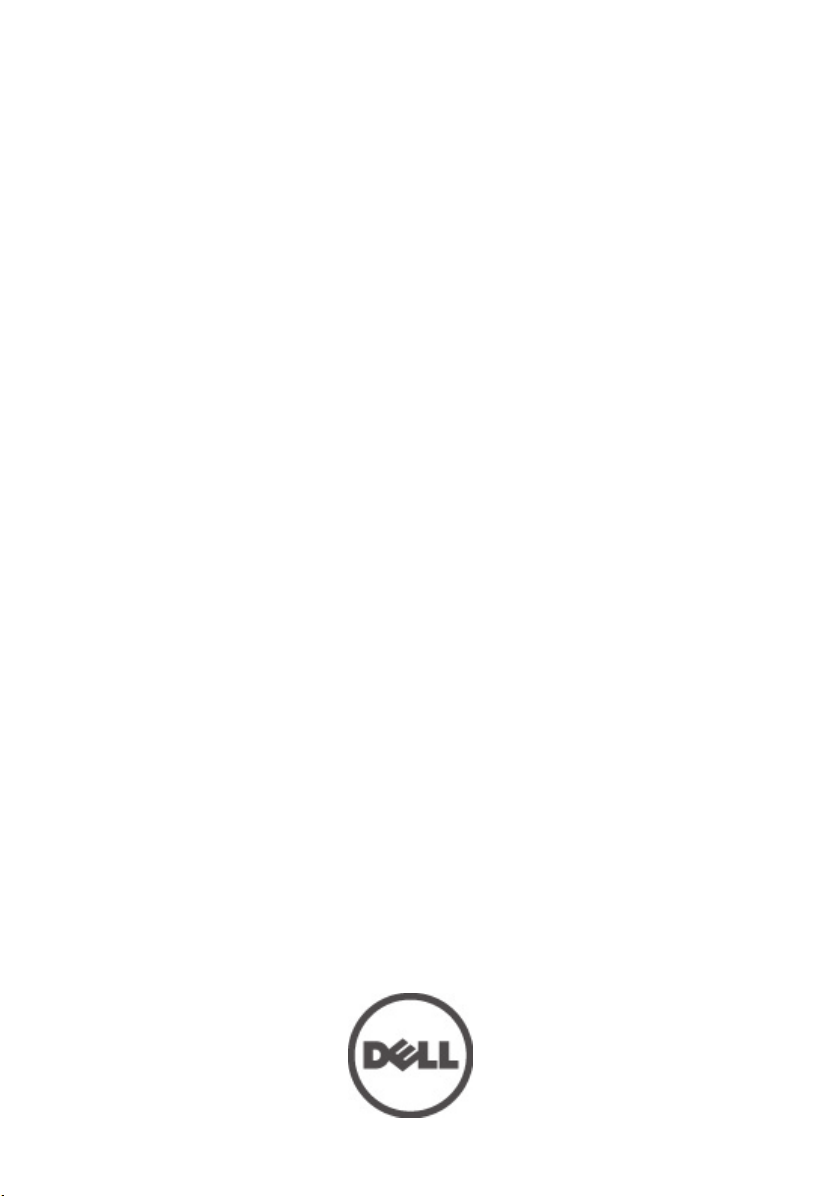
Dell Vostro 3750
Korisnički priručnik
Model sa regulacijom P13E
Tip sa regulacijom P13E001
Page 2
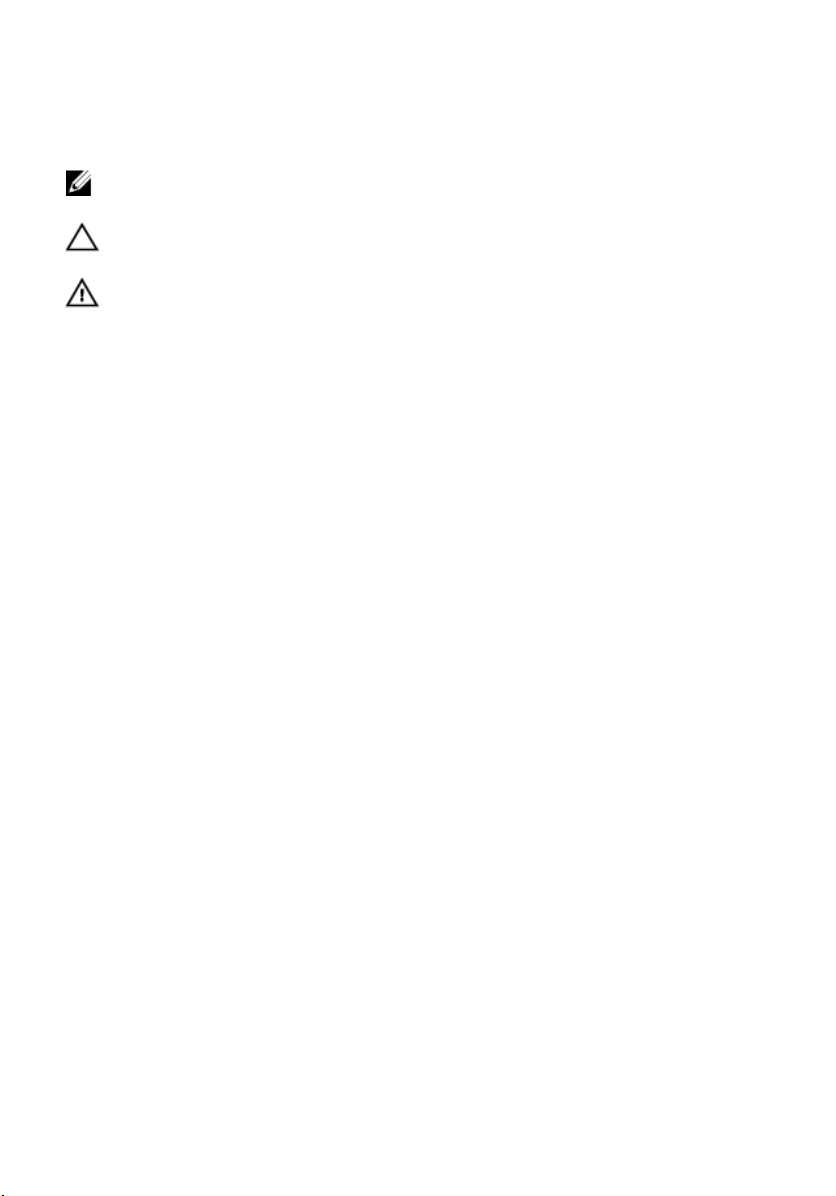
Napomene, oprez i upozorenja
NAPOMENA: NAPOMENA ukazuje na važne informacije koje će vam pomoći da iskoristite
računar na bolji način.
OPREZ: OPREZ ukazuje na potencijalno oštećenje hardvera ili gubitak podataka u slučaju
nepoštovanja uputstava.
UPOZORENJE: UPOZORENJE ukazuje na potencijalno oštećenje imovine, telesne povrede i
smrtni ishod.
Informacije u ovoj brošuri podložne su promenama bez prethodne najave.
© 2011. Dell Inc. Sva prava zadržana.
Umnožavanje ovih materijala na bilo koji način bez prethodne pismene dozvole kompanije Dell Inc. je strogo
zabranjeno.
Trgovačke oznake korišćene u ovom tekstu: Dell™, DELL logotip, Dell Precision™, Precision ON™,
ExpressCharge™, Latitude™, Latitude ON™, OptiPlex™, Vostro™ i Wi-Fi Catcher™ su trgovačke oznake
kompanije Dell Inc. Intel®, Pentium®, Xeon®, Core™, Atom™, Centrino® i Celeron® su registrovane
trgovačke oznake ili trgovačke oznake kompanije Intel Corporation u SAD-u i drugim državama. AMD® je
registrovana trgovačka oznaka i AMD Opteron™, AMD Phenom™, AMD Sempron™, AMD Athlon™,
ATI Radeon™ i ATI FirePro™ su trgovačke oznake kompanije Advanced Micro Devices, Inc. Microsoft®,
Windows
ili registrovane trgovačke oznake kompanije Microsoft Corporation u Sjedinjenim Državama i/ili drugim
zemljama.
licencirana je za upotrebu na diskovima i plejerima.
vlasništvu kompanije
na osnovu licence.
Alliance, Inc.
Ostale trgovačke oznake i trgovački nazivi mogu se koristiti u ovom dokumentu da označe pravna lica
vlasnike oznaka i naziva ili njihove proizvode. Dell Inc. se odriče bilo kakvih vlasničkih interesa za navedene
trgovačke oznake i nazive, osim vlastitih.
®
,
MS-DOS
Blu-ray Disc
®
,
Windows Vista
™
je trgova
Bluetooth
Wi-Fi
®
®
je registrovana trgova
®
, Windows Vista start dugme i
čka oznaka u vlasništvu kompanije Blu-ray Disc Association (BDA) i
SIG, Inc. i svako koriš
Bluetooth
ćenje takve oznake od strane kompanije Dell Inc. je
čka oznaka kompanije Wireless Ethernet Compatibility
Office Outlook
®
oznaka je registrovana trgova
®
su trgovačke oznake
čka oznaka u
2011 – 06
Rev. A00
Page 3
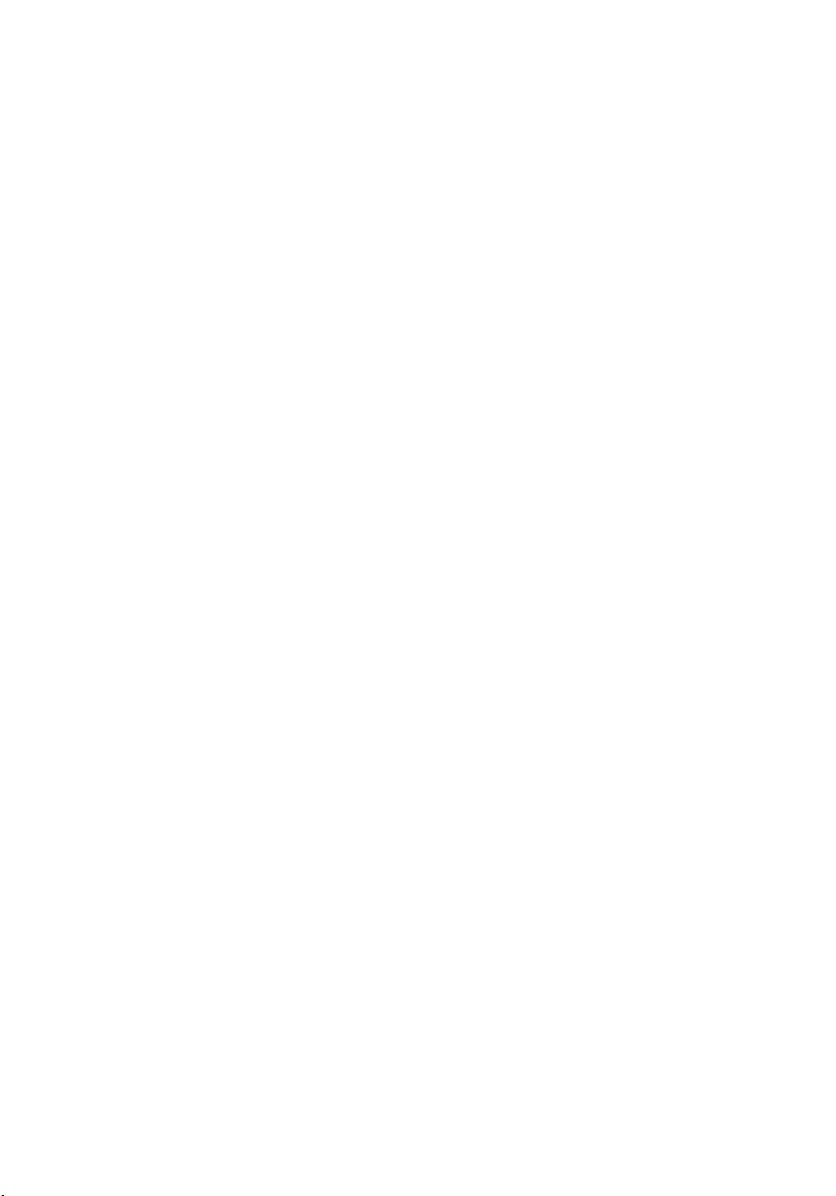
Sadržaj
Napomene, oprez i upozorenja...................................................................2
Poglavlje 1: Rad na računaru......................................................................9
Pre rada u unutrašnjosti računara....................................................................................9
Preporučeni alati.............................................................................................................11
Isključivanje računara.....................................................................................................11
Posle rada u unutrašnjosti računara...............................................................................11
Poglavlje 2: Baterija...................................................................................13
Uklanjanje baterije..........................................................................................................13
Instaliranje baterije.........................................................................................................14
Poglavlje 3: Secure Digital (SD) kartica..................................................15
Uklanjanje Secure Digital (SD) kartice............................................................................15
Instaliranje Secure Digital (SD) kartice...........................................................................16
Poglavlje 4: ExpressCard...........................................................................17
Uklanjanje ExpressCard kartice......................................................................................17
Instaliranje ExpressCard kartice.....................................................................................18
Poglavlje 5: Tastatura................................................................................19
Uklanjanje tastature........................................................................................................19
Instaliranje tastature.......................................................................................................25
Poglavlje 6: Poklopac memorije...............................................................27
Uklanjanje poklopca memorije........................................................................................27
Instaliranje poklopca memorije.......................................................................................28
Poglavlje 7: Memorija................................................................................29
Uklanjanje memorijskog modula.....................................................................................29
Page 4
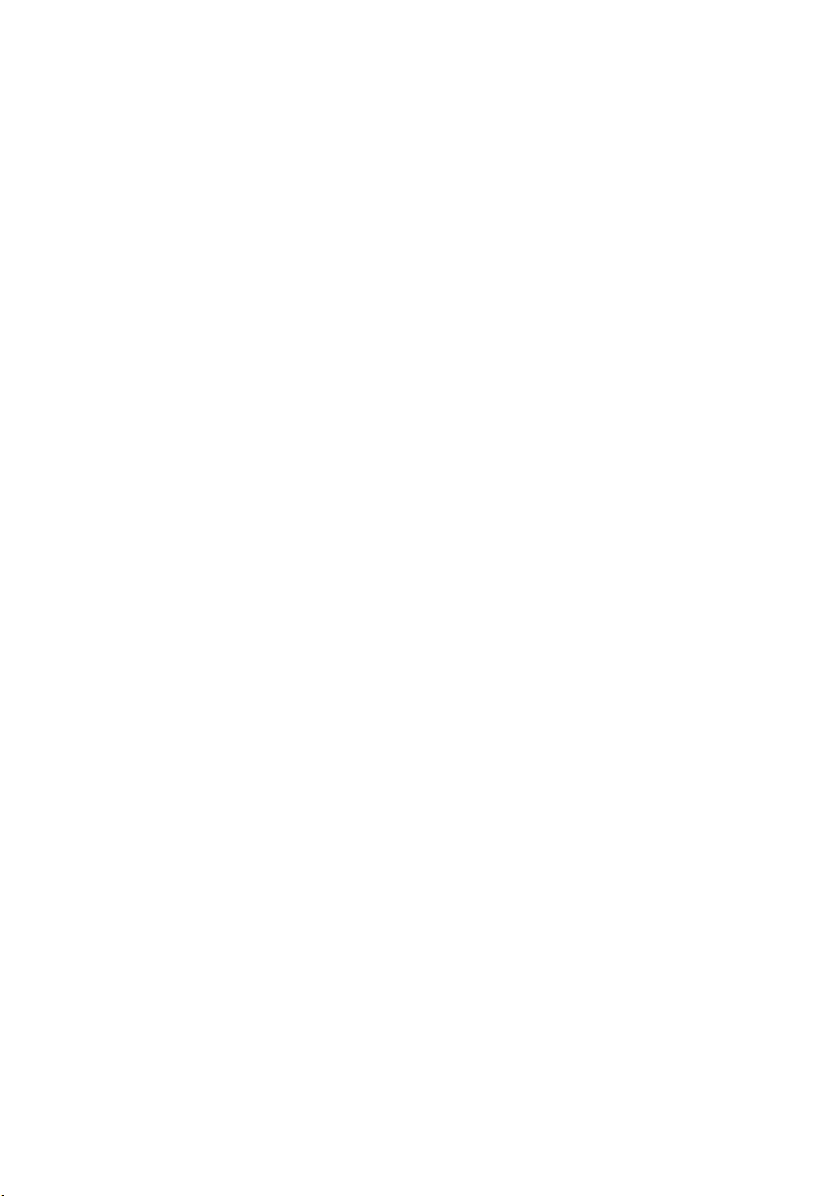
Instaliranje memorijskog modula....................................................................................30
Poglavlje 8: Čvrsti disk..............................................................................31
Uklanjanje čvrstog diska.................................................................................................31
Instaliranje čvrstog diska................................................................................................33
Poglavlje 9: Optički disk.............................................................................35
Uklanjanje optičkog diska................................................................................................35
Instaliranje optičkog diska..............................................................................................37
Poglavlje 10: Oslonac za dlan...................................................................39
Uklanjanje oslonca za dlan..............................................................................................39
Instaliranje oslonca za dlan............................................................................................44
Poglavlje 11: Poklopac zgloba..................................................................47
Uklanjanje poklopca zgloba............................................................................................47
Instaliranje poklopca zgloba...........................................................................................48
Poglavlje 12: Kartica za bežičnu lokalnu mrežu (WLAN).....................49
Uklanjanje kartice za bežičnu lokalnu mrežu (WLAN).....................................................49
Instaliranje kartice za bežičnu lokalnu mrežu (WLAN)...................................................51
Poglavlje 13: Sklop ekrana........................................................................53
Uklanjanje sklopa ekrana................................................................................................53
Instaliranje sklopa ekrana...............................................................................................56
Poglavlje 14: Okno ekrana.........................................................................57
Uklanjanje okna ekrana...................................................................................................57
Instaliranje okna ekrana..................................................................................................58
Poglavlje 15: Ploča ekrana........................................................................61
Uklanjanje ploče ekrana..................................................................................................61
Instaliranje ploče ekrana.................................................................................................64
Page 5
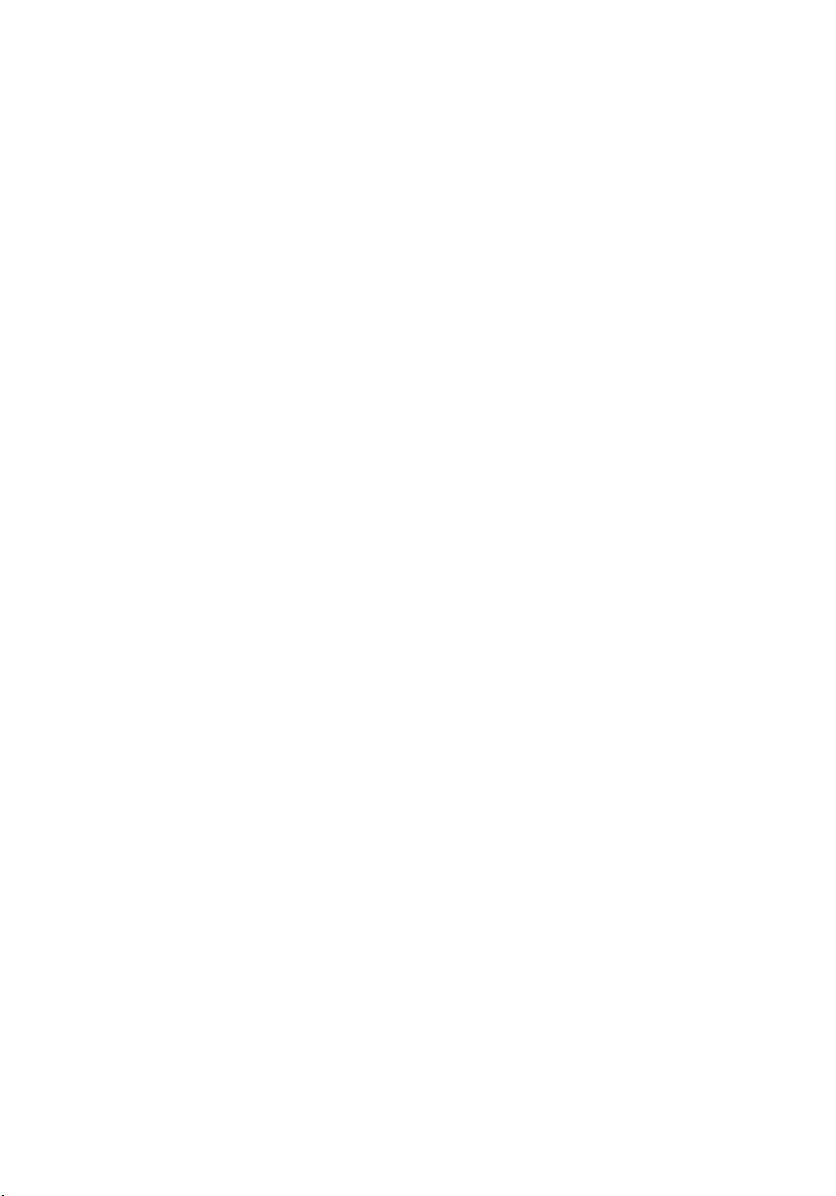
Poglavlje 16: Kabl ekrana..........................................................................67
Uklanjanje kabla ekrana..................................................................................................67
Instaliranje kabla ekrana.................................................................................................68
Poglavlje 17: Konzole i zglobovi ekrana..................................................69
Uklanjanje konzola i zglobova ekrana.............................................................................69
Instaliranje konzola i zglobova ekrana............................................................................71
Poglavlje 18: Kamera.................................................................................73
Uklanjanje modula kamere..............................................................................................73
Instaliranje modula kamere.............................................................................................75
Poglavlje 19: Kabl kamere.........................................................................77
Uklanjanje kabla kamere.................................................................................................77
Instaliranje kabla kamere................................................................................................78
Poglavlje 20: Ventilator sistema...............................................................81
Uklanjanje ventilatora sistema........................................................................................81
Instaliranje ventilatora sistema.......................................................................................82
Poglavlje 21: Kabl ExpressCard kartice..................................................85
Uklanjanje kabla ExpressCard kartice............................................................................85
Instaliranje kabla ExpressCard kartice...........................................................................86
Poglavlje 22: ExpressCard ploča..............................................................87
Uklanjanje ExpressCard ploče.........................................................................................87
Instaliranje ExpressCard ploče.......................................................................................88
Poglavlje 23: LED ploča..............................................................................89
Uklanjanje LED ploče.......................................................................................................89
Instaliranje LED ploče......................................................................................................90
Poglavlje 24: Matična ploča......................................................................91
Uklanjanje matične ploče................................................................................................91
Page 6
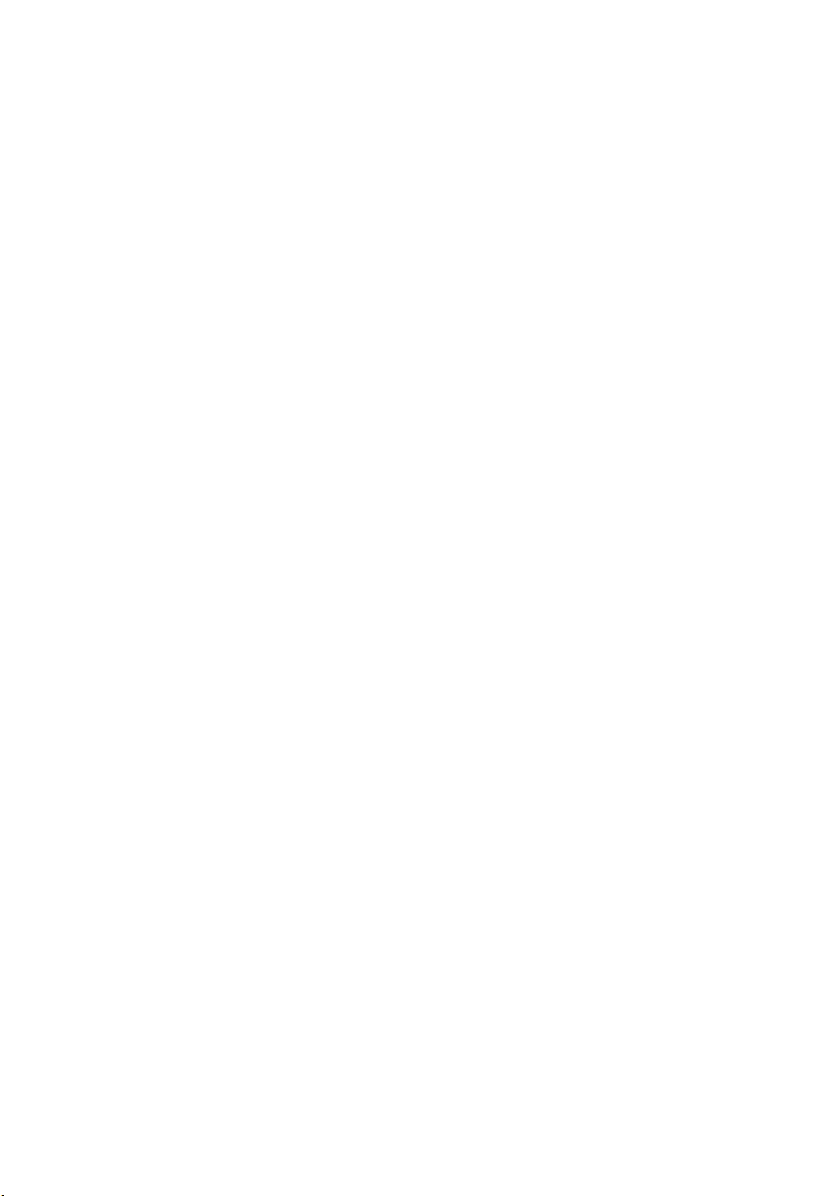
Instaliranje matične ploče...............................................................................................94
Poglavlje 25: Rashladni element..............................................................97
Uklanjanje rashladnog elementa.....................................................................................97
Instaliranje rashladnog elementa...................................................................................98
Poglavlje 26: PCH rashladni element....................................................101
Uklanjanje PCH rashladnog elementa...........................................................................101
Instaliranje PCH rashladnog elementa..........................................................................102
Poglavlje 27: Procesor.............................................................................105
Uklanjanje procesora....................................................................................................105
Instaliranje procesora...................................................................................................106
Poglavlje 28: Coin-Cell baterija..............................................................109
Uklanjanje Coin-Cell baterije.........................................................................................109
Instaliranje Coin-Cell baterije........................................................................................110
Poglavlje 29: DC ulazni port....................................................................113
Uklanjanje DC ulaznog porta.........................................................................................113
Instaliranje DC ulaznog porta........................................................................................114
Poglavlje 30: Ulazno/izlazna ploča.........................................................117
Uklanjanje ulazno/izlazne (U/I) ploče............................................................................117
Instaliranje ulazno/izlazne (U/I) ploče...........................................................................118
Poglavlje 31: Niskotonski zvučnik..........................................................121
Uklanjanje niskotonskog zvučnika.................................................................................121
Instaliranje niskotonskog zvučnika...............................................................................122
Poglavlje 32: Zvučnik................................................................................123
Uklanjanje zvučnika.......................................................................................................123
Instaliranje zvučnika......................................................................................................125
Page 7
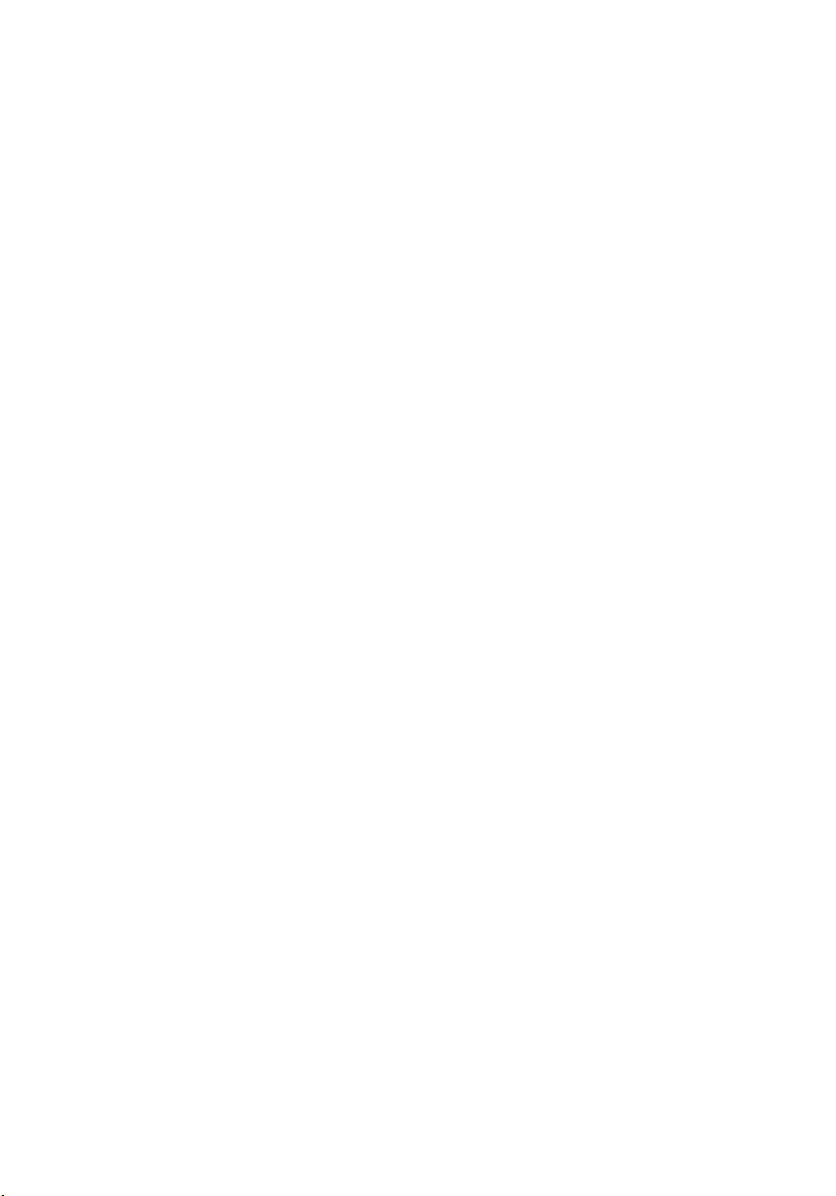
Poglavlje 33: Podešavanje sistema.......................................................127
Pregled Podešavanja sistema.......................................................................................127
Pristupanje programu za podešavanje sistema (System Setup)...................................127
Ekrani programa za podešavanje sistema (System Setup)...........................................128
Opcije programa za podešavanje sistema....................................................................129
Poglavlje 34: Dijagnostika.......................................................................133
Svetla za status uređaja................................................................................................133
Svetla za status baterije................................................................................................133
Dijagnostički tonski kodovi............................................................................................133
Poglavlje 35: Specifikacije......................................................................135
Poglavlje 36: Kontakt sa Dell-om...........................................................145
Kontakt s Dell-om..........................................................................................................145
Page 8
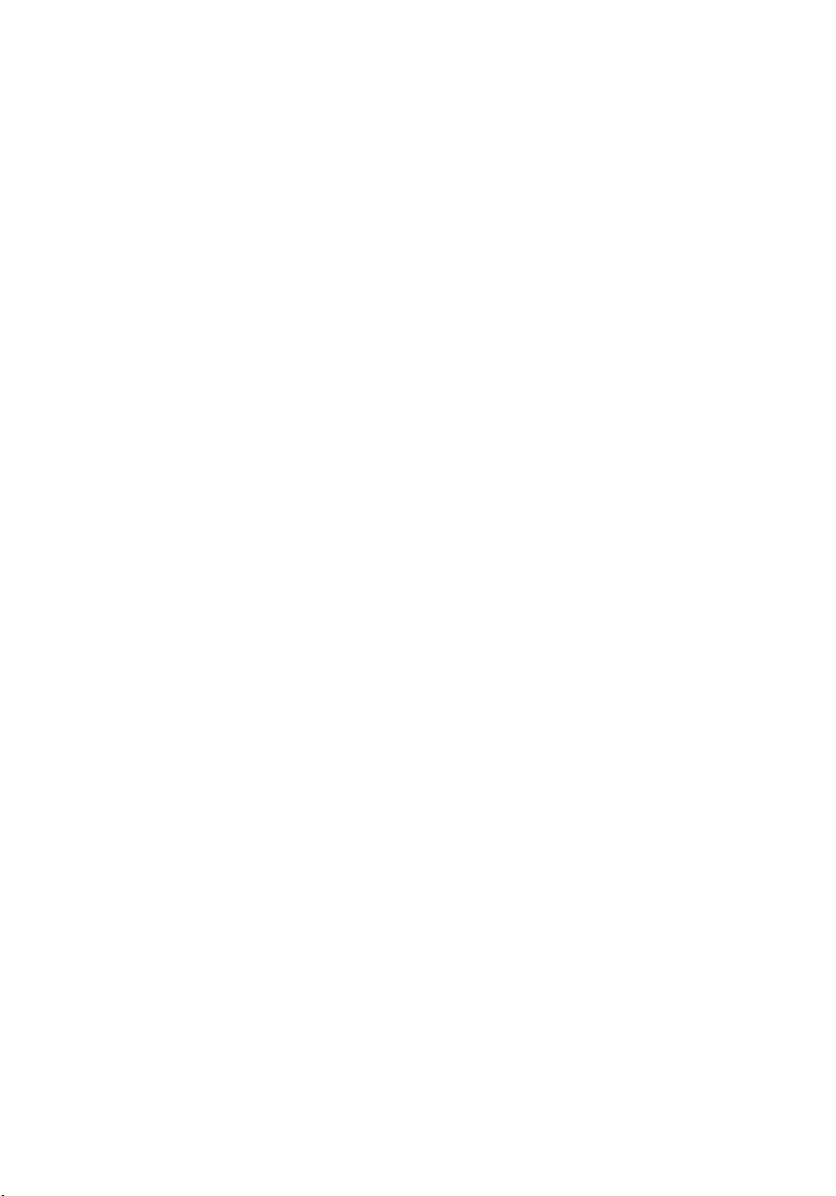
8
Page 9
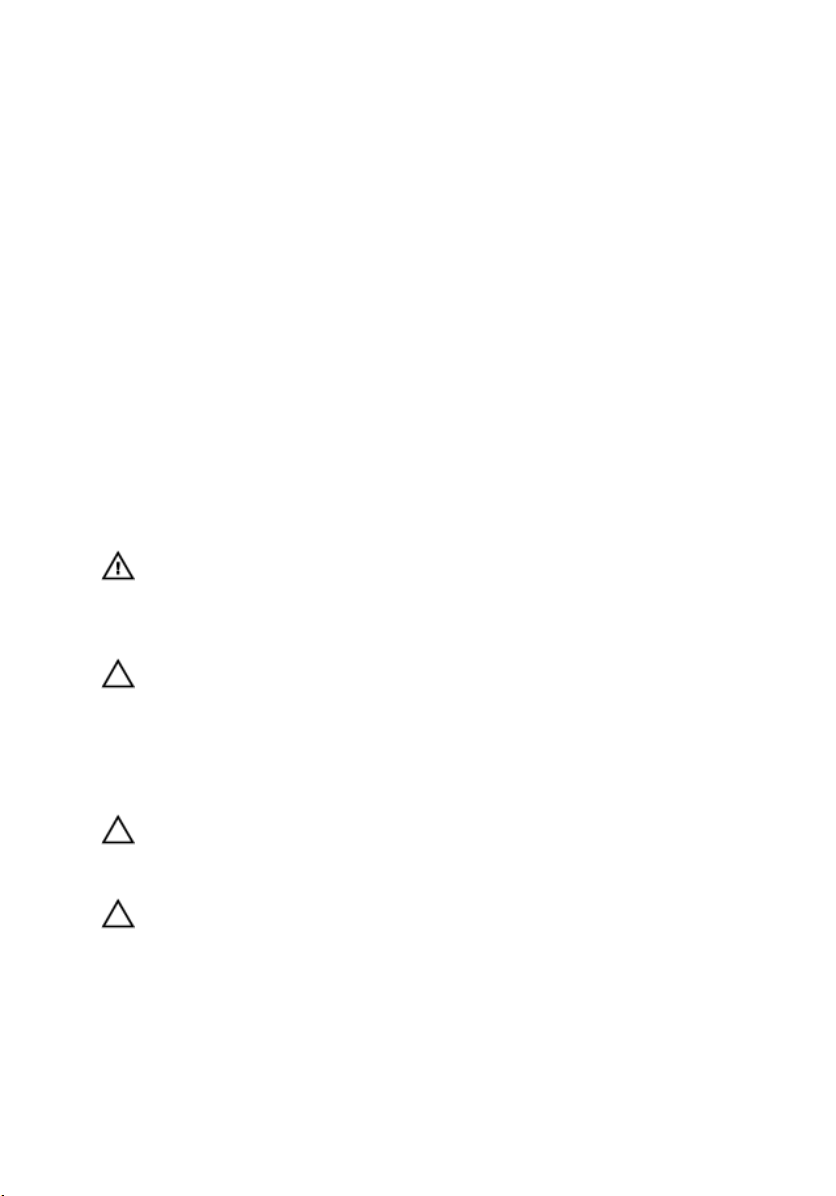
Rad na računaru
Pre rada u unutrašnjosti računara
Koristite sledeće mere predostrožnosti kako biste svoj računar zaštitili od mogućih
oštećenja i kako osigurali svoju ličnu bezbednost. Osim ako nije drugačije navedeno,
svaka procedura u ovom dokumentu pretpostavlja da su ispunjeni sledeći uslovi:
• Izvršili ste korake navedene u odeljku Rad na računaru.
• Pročitali ste bezbednosne informacije koje ste dobili uz računar.
• Komponenta se može zameniti ili, ako je kupljena odvojeno, instalirati izvođenjem
procedure uklanjanja u obrnutom redosledu.
UPOZORENJE: Pre rada u unutrašnjosti računara, pročitajte bezbednosne
informacije koje ste dobili uz računar. Za dodatne informacije o najboljim praksama
pogledajte početnu stranu za usklađenost za propisima na www.dell.com/
regulatory_compliance.
OPREZ: Mnoge popravke mogu da obavljaju isključivo ovlašćeni servisni tehničari.
Lično bi trebalo da obavljate samo rešavanje problema i sitne popravke, prema
ovlašćenjima iz dokumentacije proizvoda ili u skladu sa uputstvima službe i tima za
podršku na mreži ili putem telefona. Garancija ne pokriva štetu nastalu kao
posledica servisiranja koje nije ovlašćeno od strane kompanije Dell. Pročitajte
bezbednosna uputstva koja ste dobili sa proizvodom i pridržavajte ih se.
1
OPREZ: Da biste izbegli elektrostatičko pražnjenje, uzemljite se pomoću trake za
uzemljenje ili povremeno dodirujte neobojenu metalnu površinu, kao što je konektor
na zadnjem delu računara.
OPREZ: Komponentama i karticama rukujte pažljivo. Ne dirajte komponente ili
kontakte na kartici. Karticu držite za ivice ili za njen metalni držač. Držite
komponentu kao što je procesor za ivice, a ne za pinove.
9
Page 10
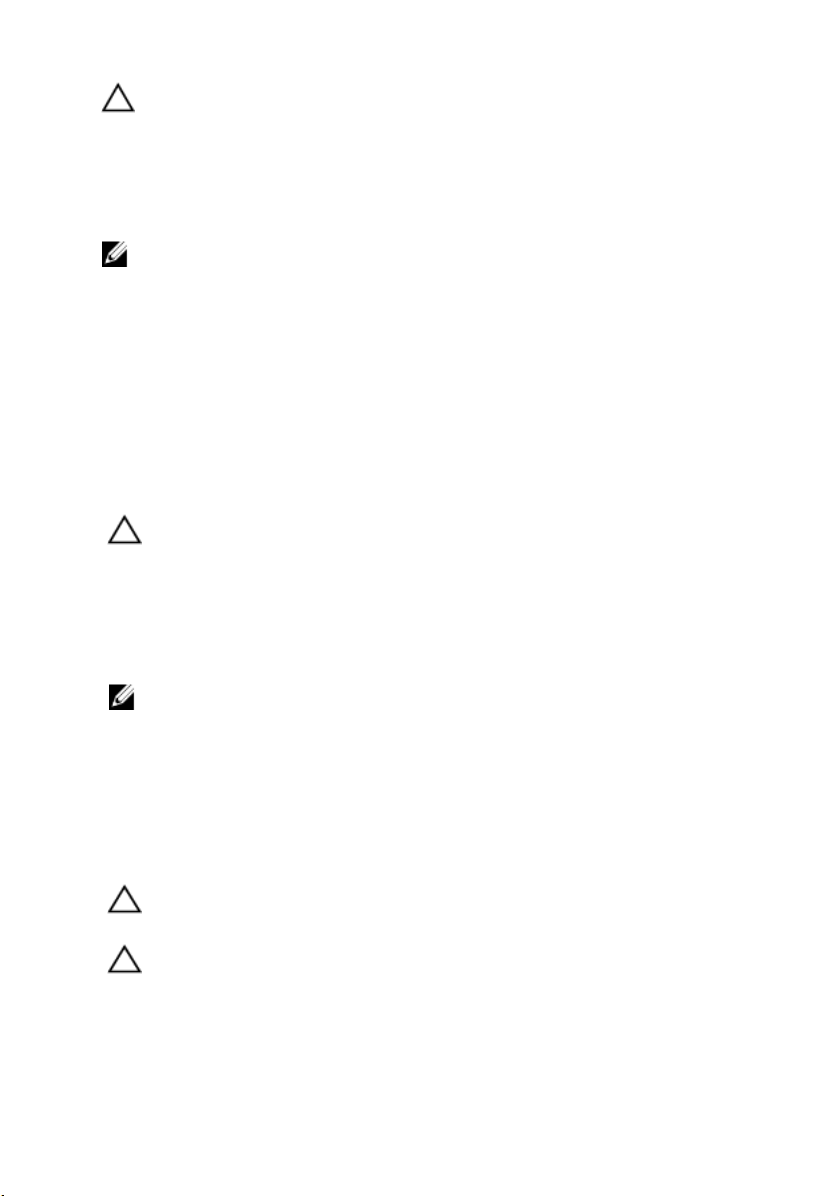
OPREZ: Kada odspajate kabl, povucite njegov konektor ili jezičak za povlačenje, a ne
sam kabl. Neki kablovi imaju konektore sa držačima za zaključavanje; ako
isključujete ovu vrstu kabla, pritisnite držače za zaključavanje pre nego što odspojite
kabl. Kada razdvajate konektore držite ih poravnate i izbegavajte krivljenje bilo
kojeg pina konektora. Takođe, pre nego što priključite kabl, pobrinite se da su oba
konektora pravilno okrenuta i poravnata.
NAPOMENA: Boja vašeg računara i nekih komponenata može izgledati drugačije u
odnosu na one prikazane u ovom dokumentu.
Da biste izbegli oštećenje računara, prođite kroz sledeće korake pre nego što počnete sa
radom u unutrašnjosti računara.
1. Uverite se da je vaša radna površina ravna i čista da biste sprečili grebanje
poklopca računara.
2. Isključite računar (pogledajte odeljak
3. Ako je uređaj priključen na priključnu stanicu, kao što je opcionalna medijska baza ili
rezervna baterija, odspojite ga.
OPREZ: Da biste odspojili mrežni kabl, prvo isključite kabl iz računara a zatim
isključite kabl iz mrežnog uređaja.
4. Odspojite sve mrežne kablove iz računara.
5. Isključite računar i sve priključene uređaje iz pripadajućih električnih utičnica.
6. Zatvorite ekran i okrenite računar naopako na ravnoj radnoj površini.
NAPOMENA: Da biste izbegli oštećenje matične ploče, pre servisiranja računara
morate ukloniti glavnu bateriju.
7. Uklonite glavnu bateriju.
8. Okrenite računar tako da gornja strana bude gore.
9. Otvorite ekran.
10. Pritisnite taster za napajanje da biste uzemljili matičnu ploču.
OPREZ: Da biste se zaštitili od električnog udara, pre otvaranja ekrana uvek
isključujte računar iz električne utičnice.
OPREZ: Pre nego što dodirnete unutrašnjost računara, uzemljite se dodirivanjem
neobojene metalne površine, kao što je metal na zadnjoj strani računara. Dok radite,
povremeno dodirujte neobojenu metalnu površinu kako biste odstranili statički
elektricitet koji bi mogao da ošteti unutrašnje komponente.
Isključivanje računara
).
11. Uklonite instalirane ExpressCard kartice ili "smart" kartice iz odgovarajućih slotova.
10
Page 11
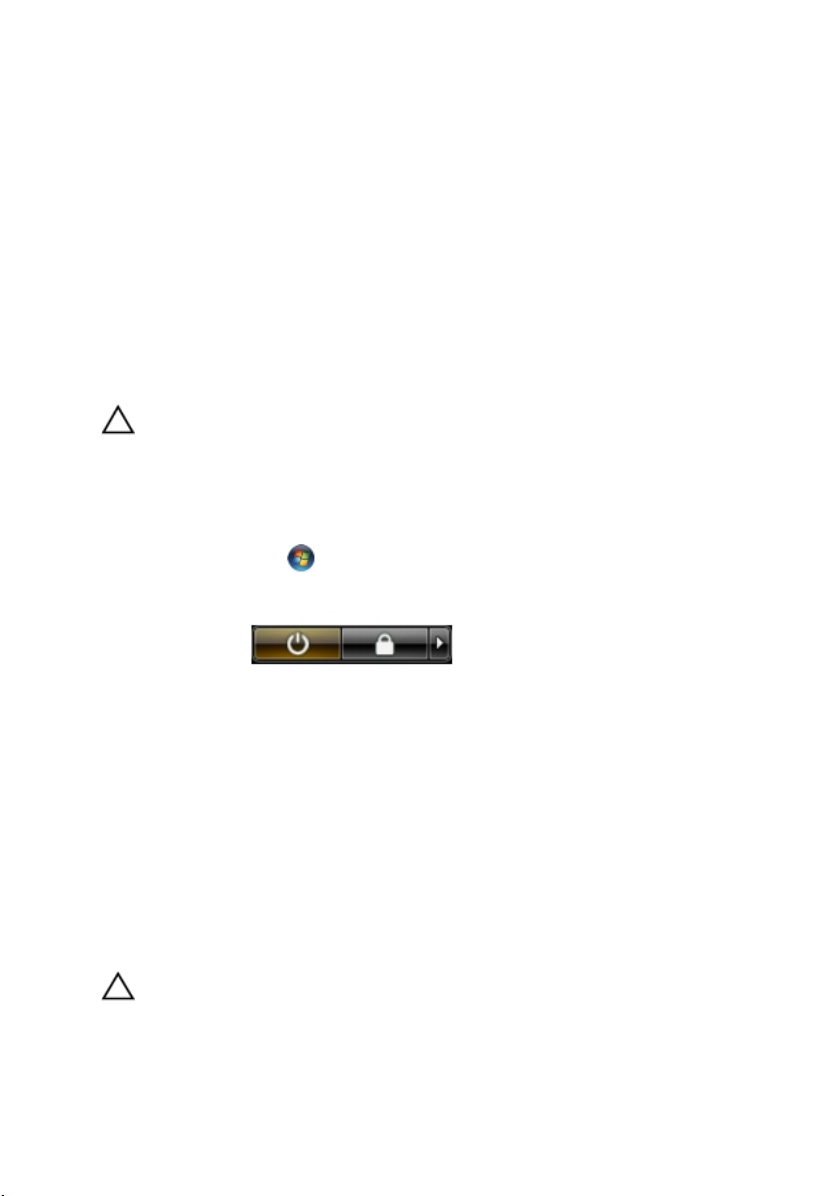
Preporučeni alati
Za procedure u ovom dokumentu mogu se zahtevati sledeći alati:
• Mali odvrtač sa ravni vrhom
• #0 Phillips odvrtač
• #1 Phillips odvrtač
• Malo plastično šilo
• CD sa programom za ažuriranje flešovanja BIOS-a
Isključivanje računara
OPREZ: Da bi se izbegao gubitak podataka, sačuvajte i zatvorite sve otvorene
datoteke i zatvorite sve otvorene programe pre nego što isključite računar.
1. Isključite operativni sistem:
• Za Windows Vista :
Kliknite na Start , zatim kliknite na strelicu u donjem desnom uglu Start
menija, kao što je dole prikazano, a zatim kliknite na Isključenje.
• Za Windows XP:
Kliknite na Start → Isključi računar → Isključi . Računar se isključuje nakon
završetka procesa isključivanja operativnog sistema.
2. Uverite se da su računar i svi povezani uređaji isključeni. Ako se računar i povezani
uređaji nisu automatski isključili kada ste isključili operativni sistem, pritisnite i
zadržite taster za napajanje otprilike 4 sekundi da biste ih isključili.
Posle rada u unutrašnjosti računara
Nakon što završite bilo koju proceduru zamene, a pre nego što uključite računar, uverite
se da su svi eksterni uređaji, kartice i kablovi povezani.
OPREZ: Da bi se izbeglo oštećenje računara, koristite baterije dizajnirane samo za
ovaj tip Dell računara. Ne koristite baterije dizajnirane za druge Dell računare.
11
Page 12
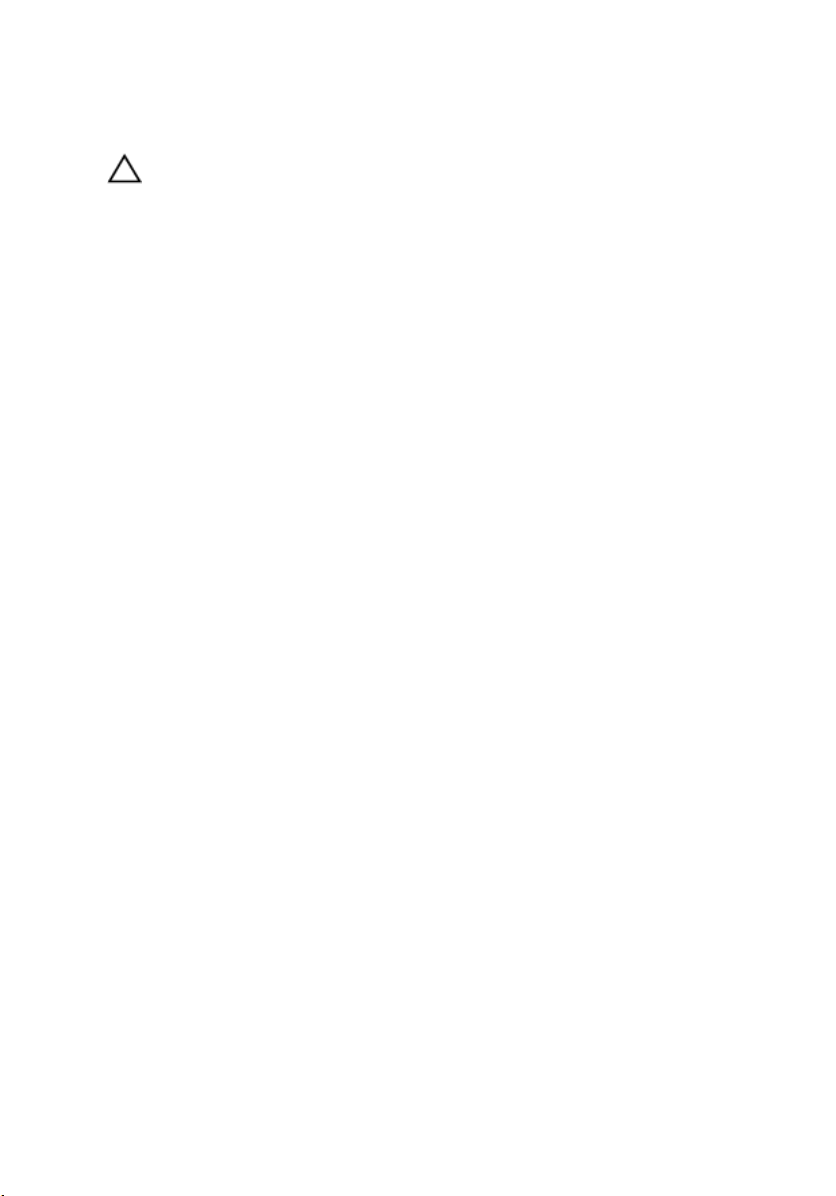
1. Povežite eksterne uređaje, kao što je replikator portova, rezervna baterija ili
medijska baza, i zamenite kartice, kao što je ExpressCard.
2. Povežite telefonske ili mrežne kablove sa računarom.
OPREZ: Da biste povezali mrežni kabl, prvo priključite kabl u mrežni uređaj a zatim
ga priključite u računar.
3. Zamenite bateriju.
4. Priključite računar i sve povezane uređaje u odgovarajuće električne utičnice.
5. Uključite računar.
12
Page 13
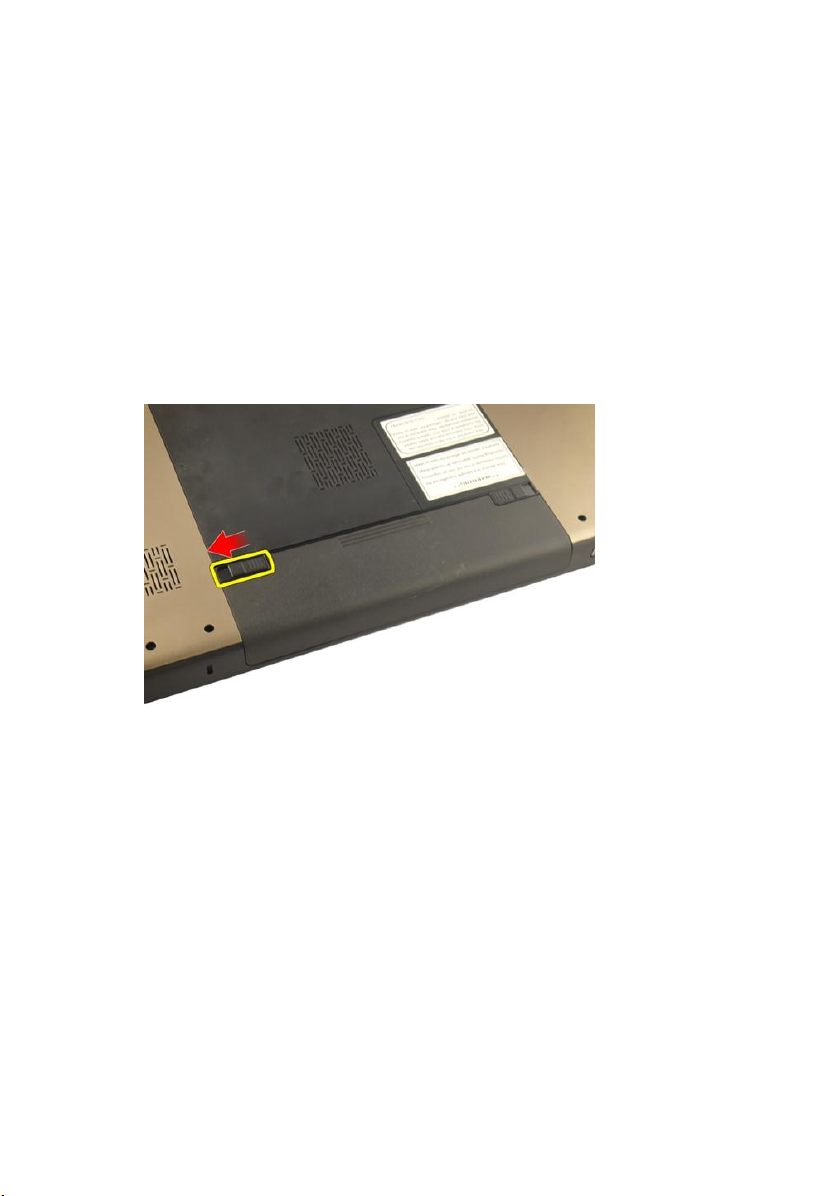
Baterija
Uklanjanje baterije
2
1. Sledite procedure u odeljku
2. Gurnite reze za otpuštanje da biste otključali bateriju.
3. Gurnite bateriju izvan kućišta i uklonite je iz računara.
Pre rada u unutrašnjosti računara
.
13
Page 14
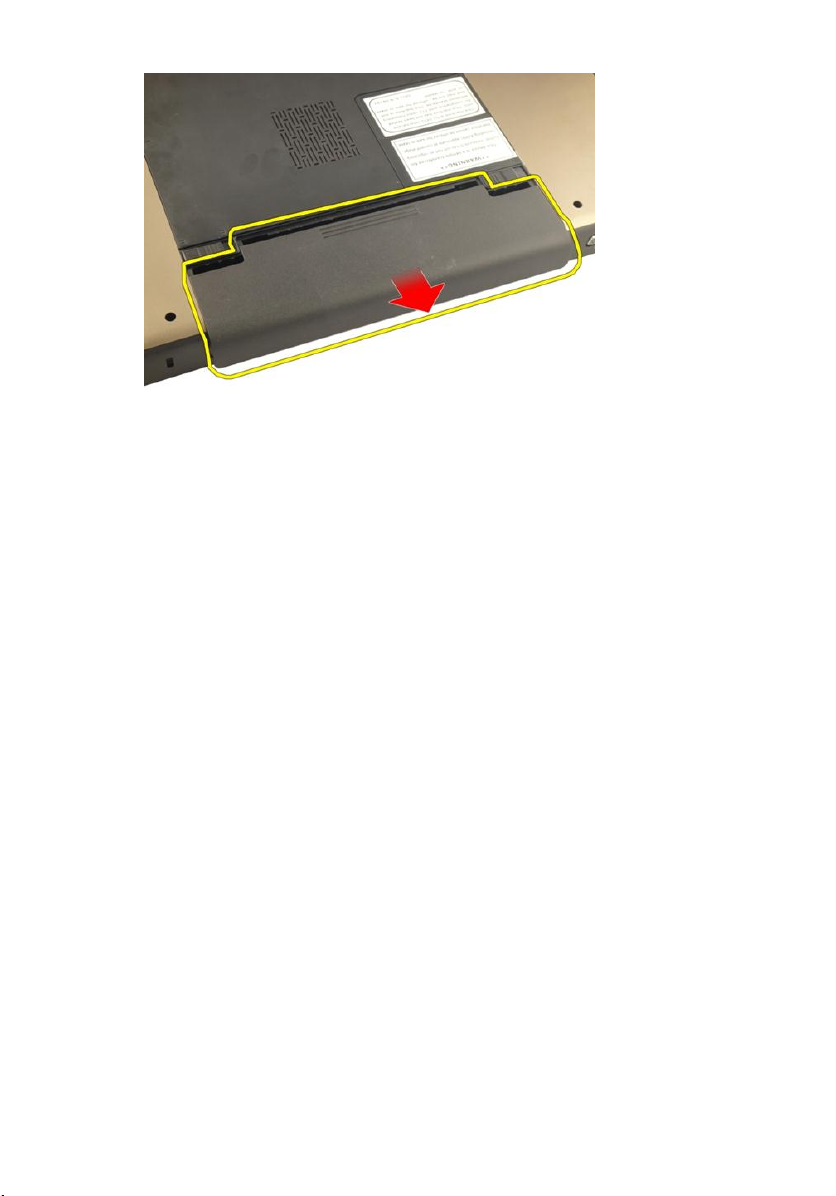
Instaliranje baterije
1. Gurajte bateriju u pripadajući slot dok ne „klikne“ u ležište.
2. Sledite procedure u odeljku
Posle rada u unutrašnjosti računara
.
14
Page 15

Secure Digital (SD) kartica
Uklanjanje Secure Digital (SD) kartice
3
1. Sledite procedure u odeljku
2. Uklonite
3. Pritisnite SD karticu da biste je oslobodili iz računara.
4. Uklonite SD karticu iz računara.
bateriju
.
Pre rada u unutrašnjosti računara
.
15
Page 16
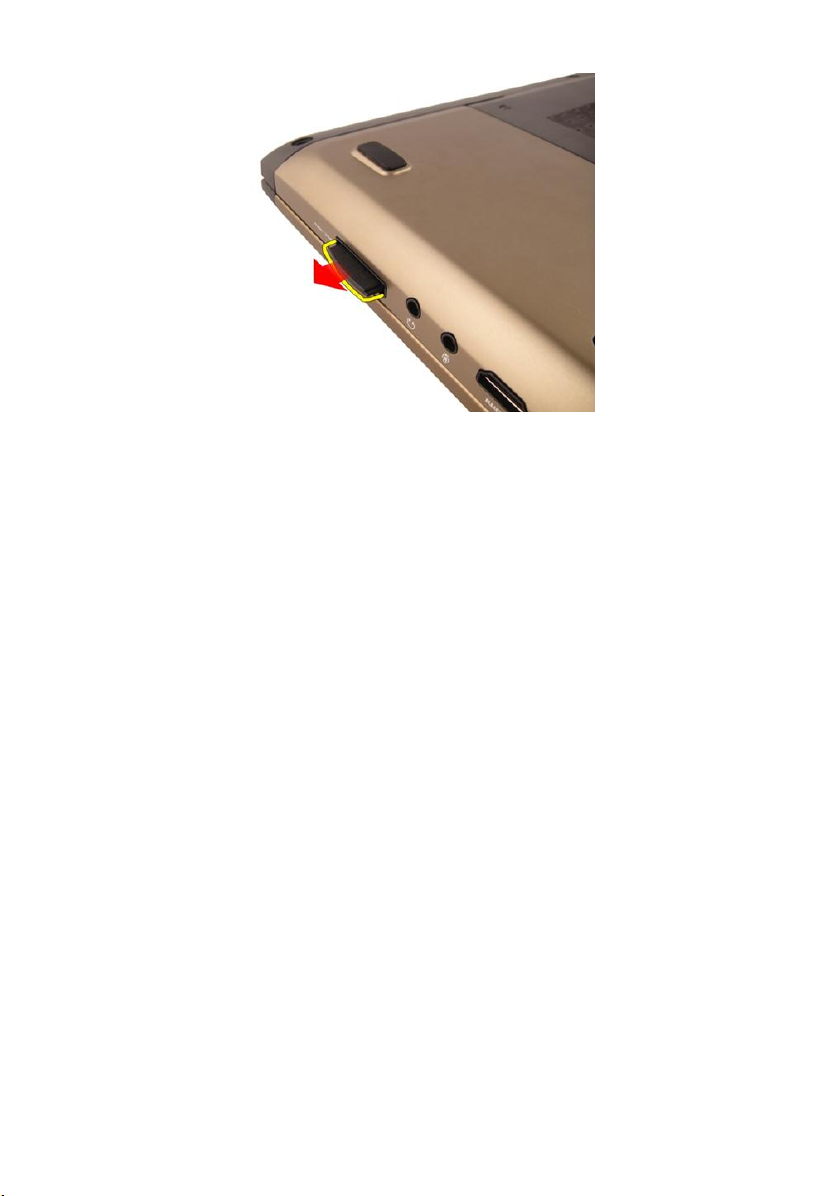
Instaliranje Secure Digital (SD) kartice
1. Gurajte SD karticu u pripadajući slot dok ne "klikne" u ležište.
2. Instalirajte
3. Sledite procedure u odeljku
bateriju
.
Posle rada u unutrašnjosti računara
.
16
Page 17

ExpressCard
Uklanjanje ExpressCard kartice
4
1. Sledite procedure u odeljku
2. Uklonite
3. Pritisnite Express pseudokarticu i pseudokartica će iskočiti.
4. Izvadite Express pseudokarticu van sistema.
bateriju
.
Pre rada u unutrašnjosti računara
.
17
Page 18
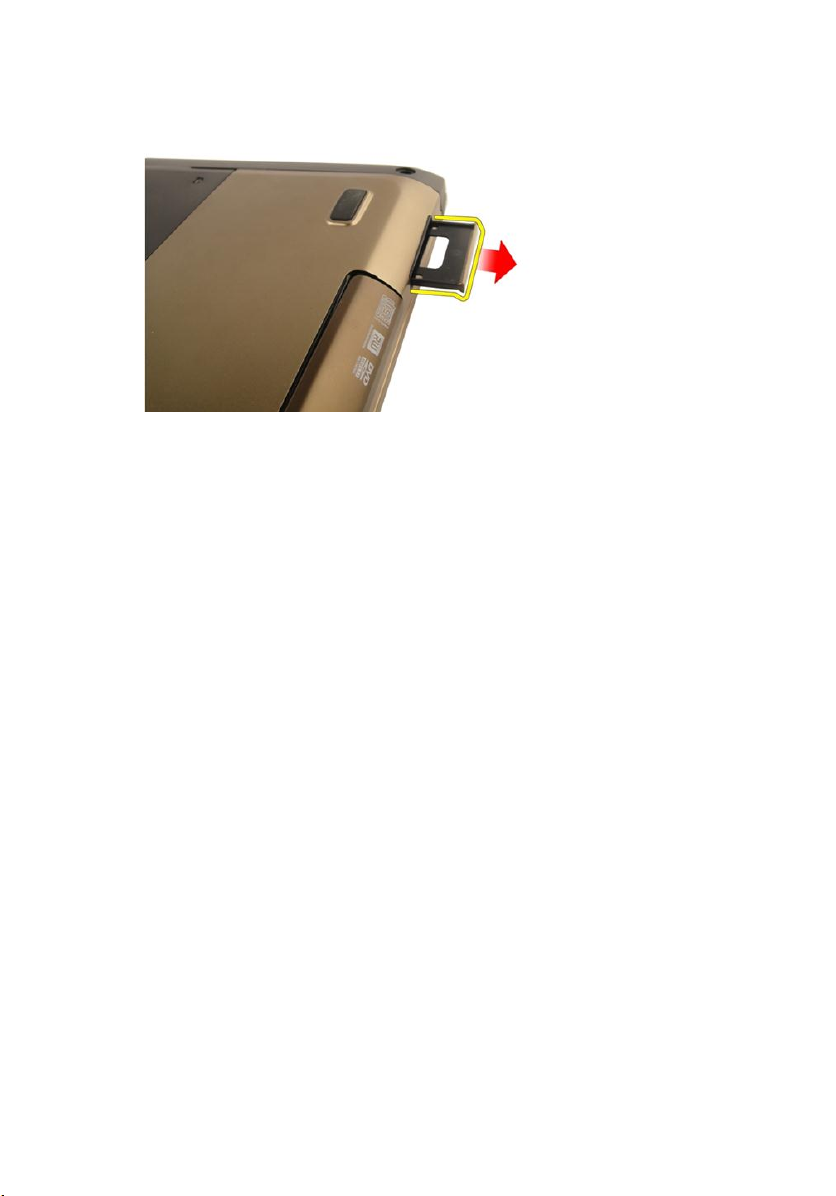
Instaliranje ExpressCard kartice
1. Gurajte ExpressCard karticu u predviđeni slot dok ne „klikne“ u ležište.
2. Instalirajte
3. Sledite procedure u odeljku
bateriju
.
Posle rada u unutrašnjosti računara
.
18
Page 19
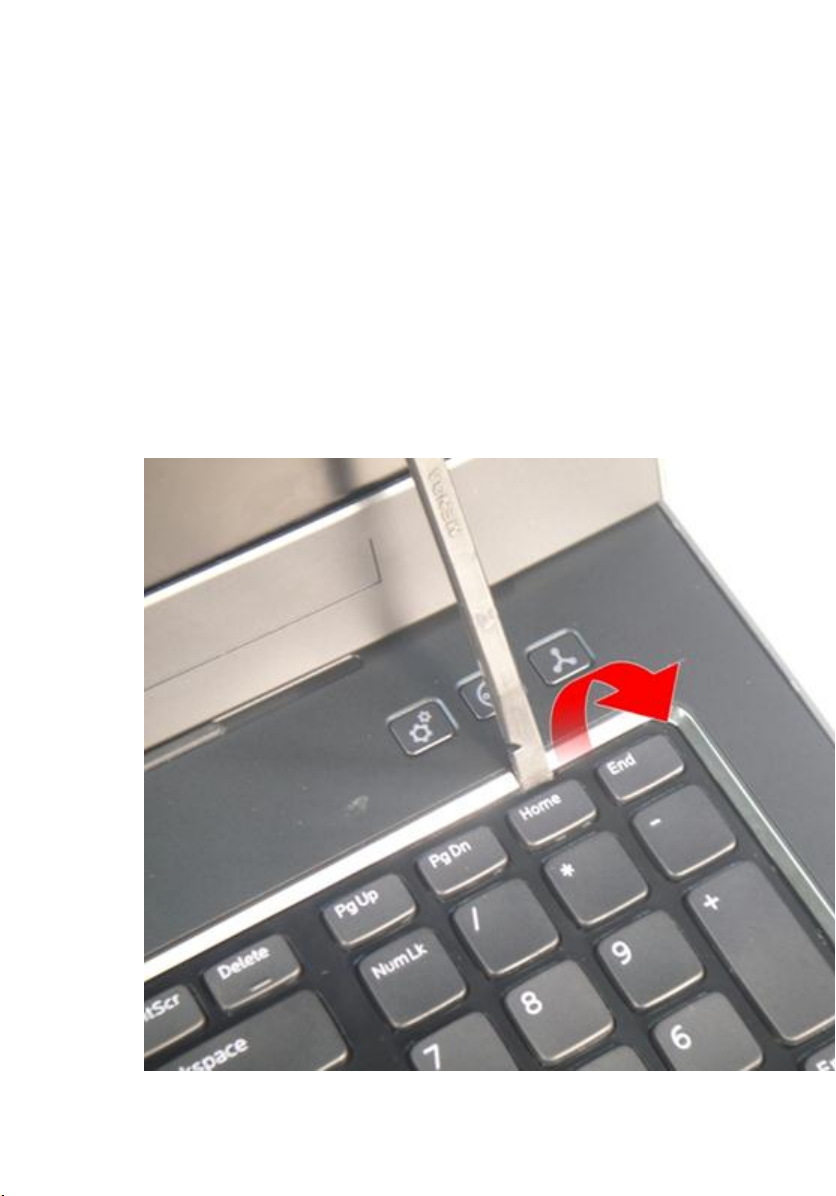
Tastatura
Uklanjanje tastature
5
1. Sledite procedure u odeljku
2. Uklonite
3. Pritisnite tastaturu prema dole. Odignite tastaturu pomoću odvrtača sa ravnim
vrhom prema ekranu da biste otkrili prvi držač tastature.
bateriju
.
Pre rada u unutrašnjosti računara
.
19
Page 20
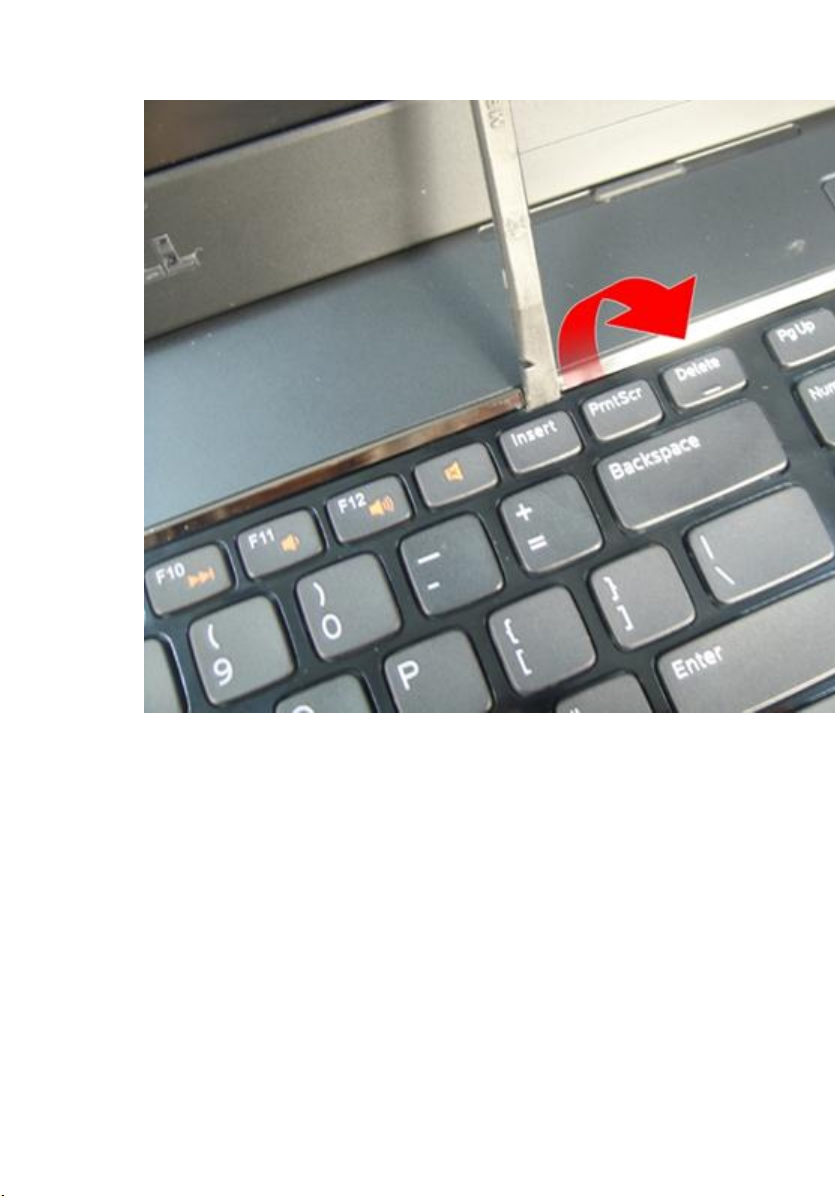
4. Odignite drugi držač tastature.
5. Odignite treći držač tastature.
20
Page 21
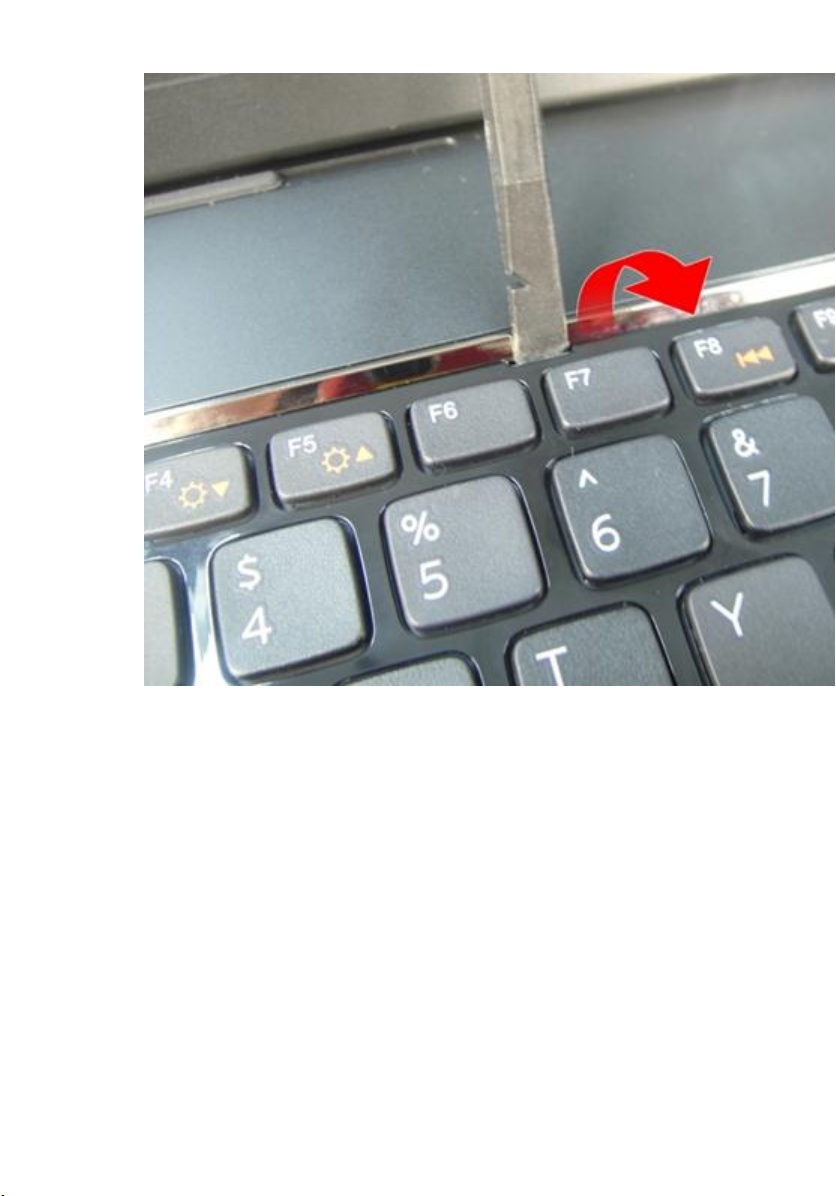
6. Odignite četvrti držač tastature.
21
Page 22
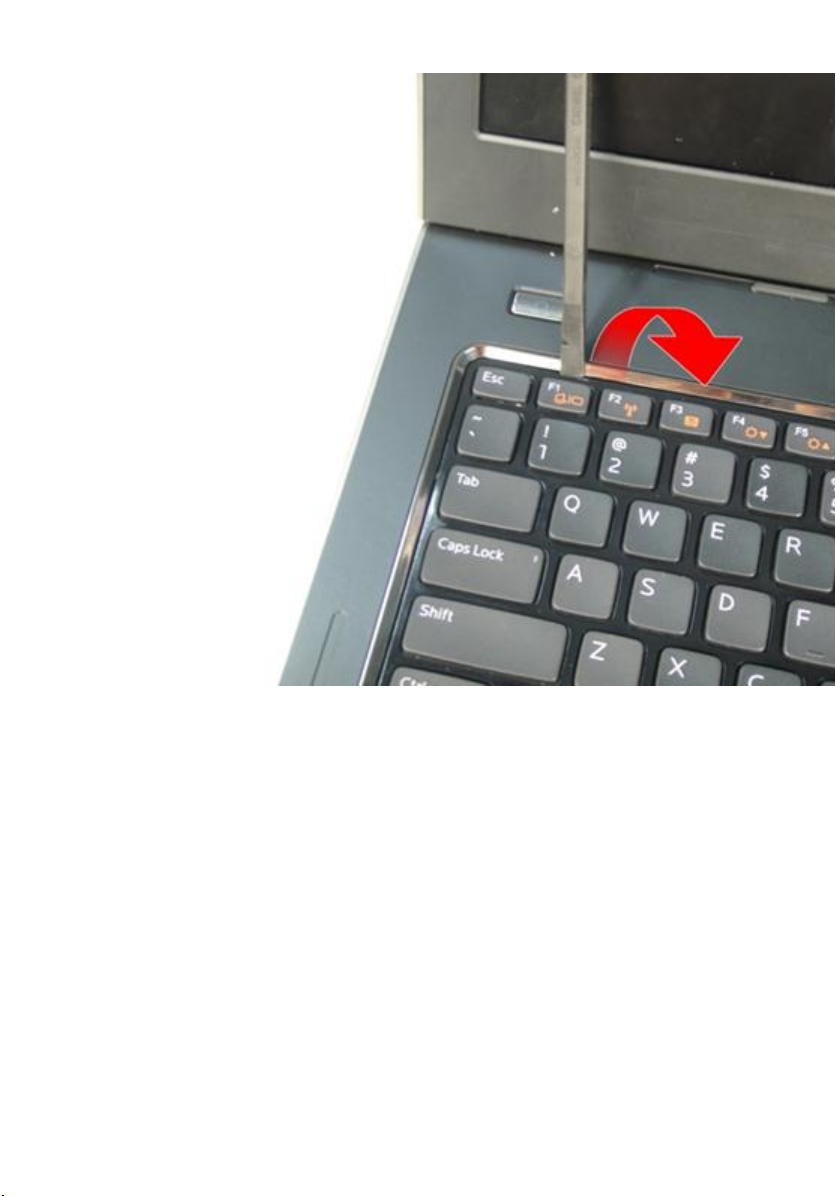
7. Izvadite tastaturu iz oslonca za dlan.
22
Page 23

8. Oslobodite rezu na konektoru matične ploče a zatim odspojite kabl za pozadinsko
osvetljenje tastature.
23
Page 24
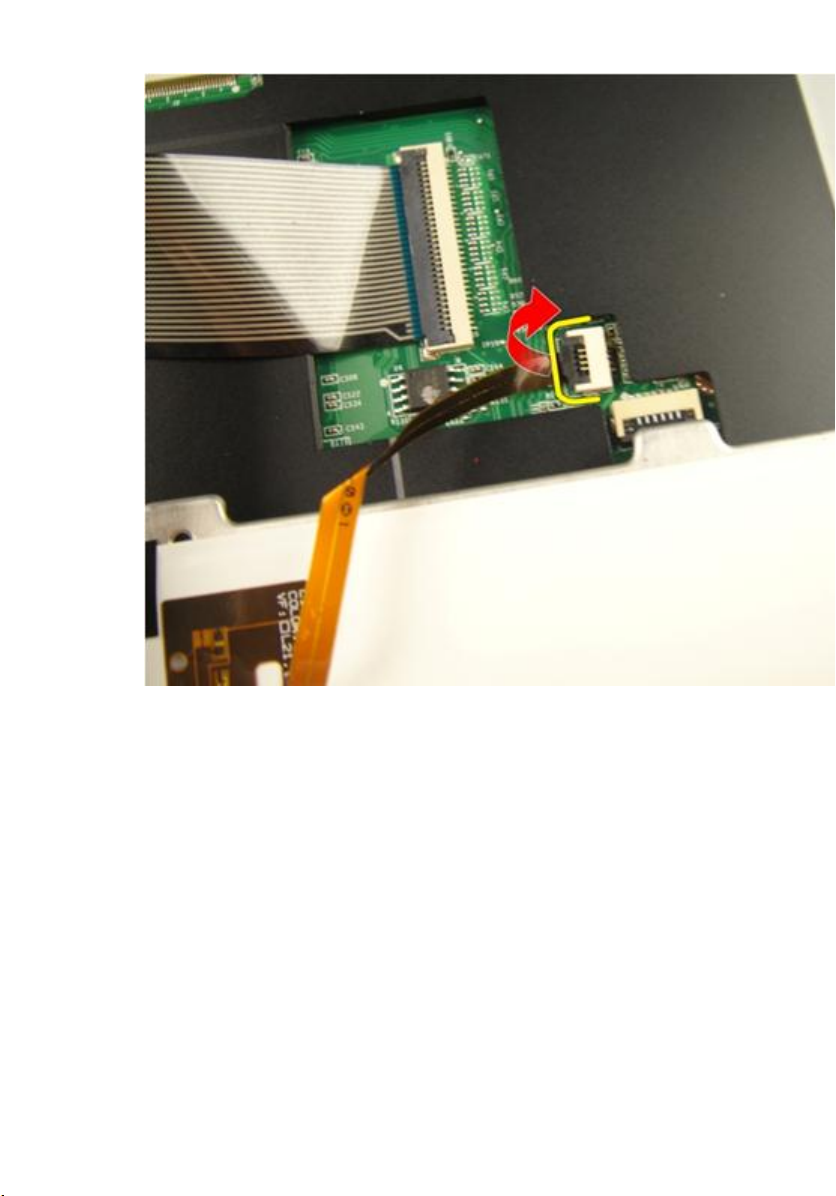
9. Oslobodite rezu na konektoru matične ploče a zatim odspojite kabl tastature.
24
Page 25
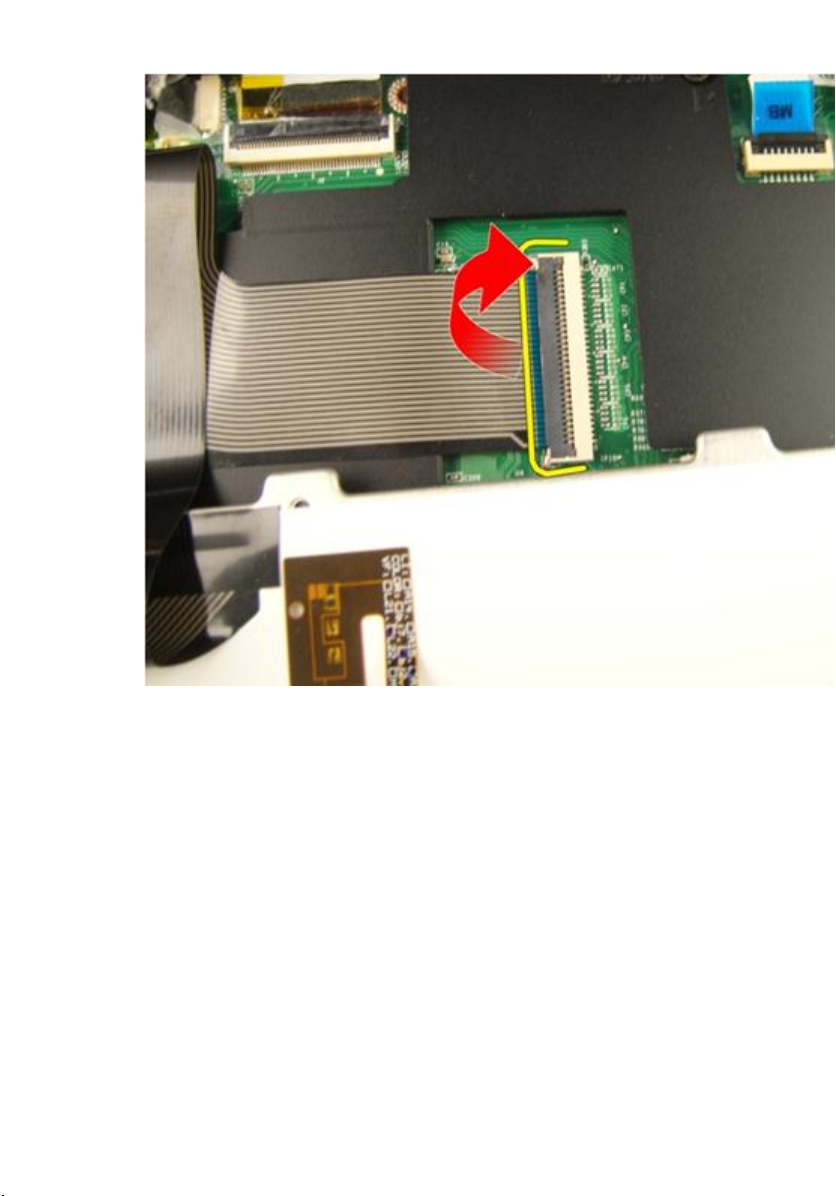
Instaliranje tastature
1. Povežite kabl za prenos podataka tastature na zadnji deo tastature.
2. Ako vaš računar ima tastaturu sa pozadinskim osvetljenjem, povežite kabl za
pozadinsko osvetljenje tastature.
3. Zamenite lepljivu traku da biste učvrstili kabl za prenos podataka tastature za zadnji
deo tastature.
4. Instalirajte tastaturu.
5. Instalirajte
6. Sledite procedure u odeljku
bateriju
.
Posle rada u unutrašnjosti računara
.
25
Page 26
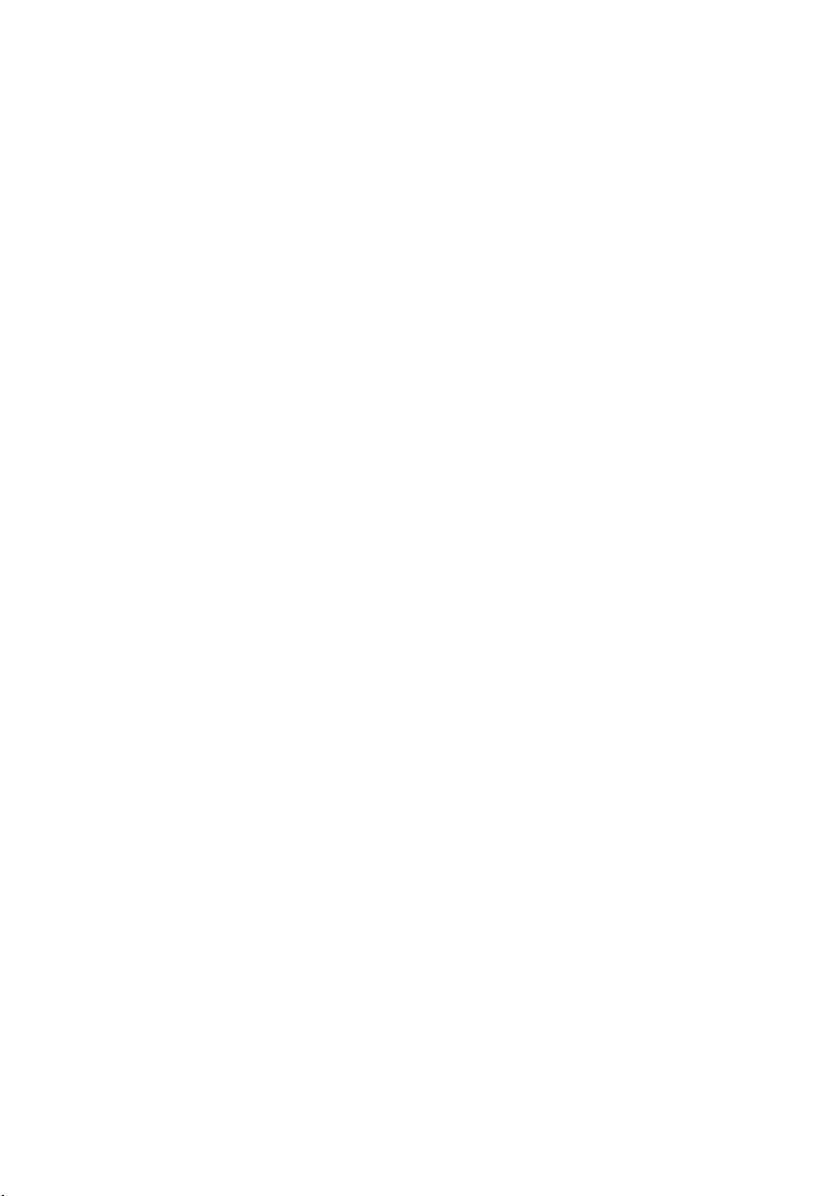
26
Page 27

Poklopac memorije
Uklanjanje poklopca memorije
6
1. Sledite procedure u odeljku
2. Uklonite
3. Olabavite zavrtnje koji učvršćuju poklopac memorije.
4. Odignite poklopac memorije pored otvora za zavrtanj, podignite ga i uklonite.
bateriju
.
Pre rada u unutrašnjosti računara
.
27
Page 28
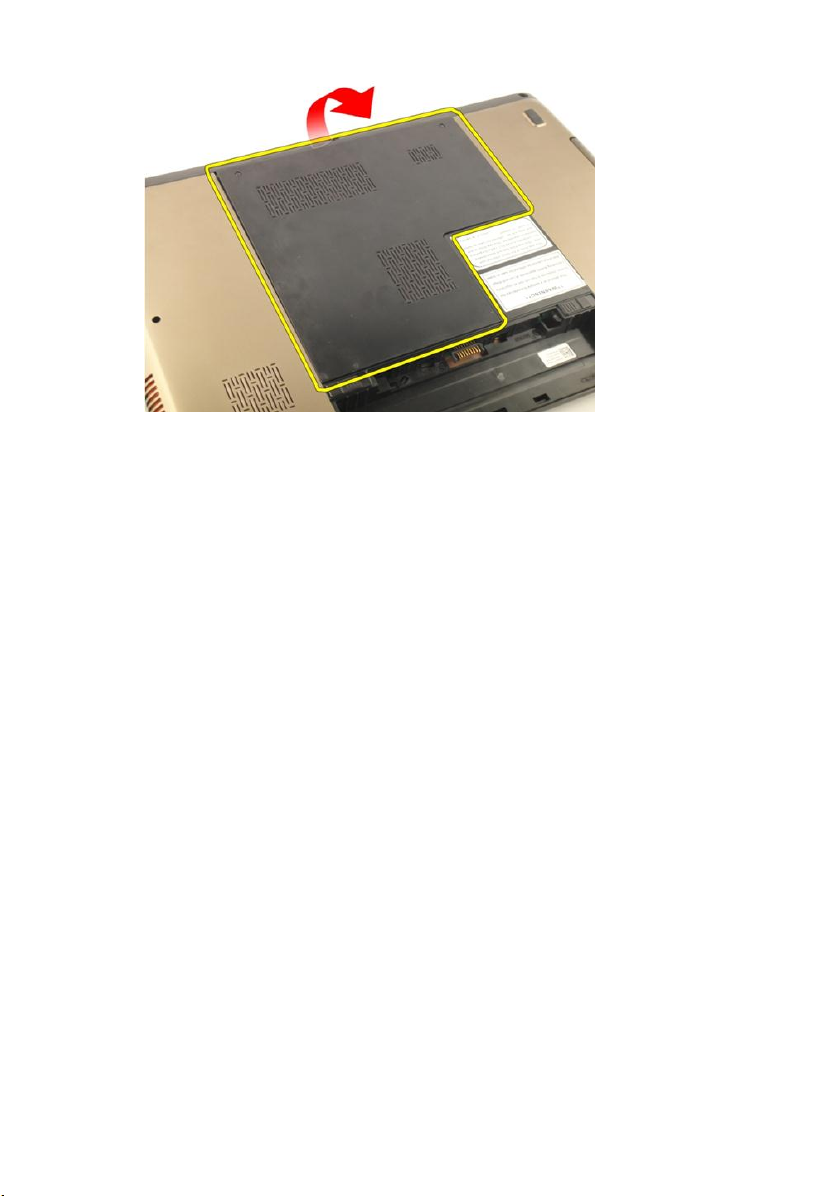
Instaliranje poklopca memorije
1. Instalirajte poklopac memorije na zadnjoj strani računara.
2. Instalirajte zavrtnje koji učvršćuju poklopac memorije.
3. Instalirajte
4. Sledite procedure u odeljku
bateriju
.
Posle rada u unutrašnjosti računara
.
28
Page 29

Memorija
Uklanjanje memorijskog modula
7
1. Sledite procedure u odeljku
2. Uklonite
3. Uklonite
4. Razdvojite pričvrsne spone od memorijskog modula dok ne iskoči.
5. Uklonite memorijski modul iz pripadajućeg konektora na matičnoj ploči.
bateriju
.
poklopac memorije
Pre rada u unutrašnjosti računara
.
.
29
Page 30
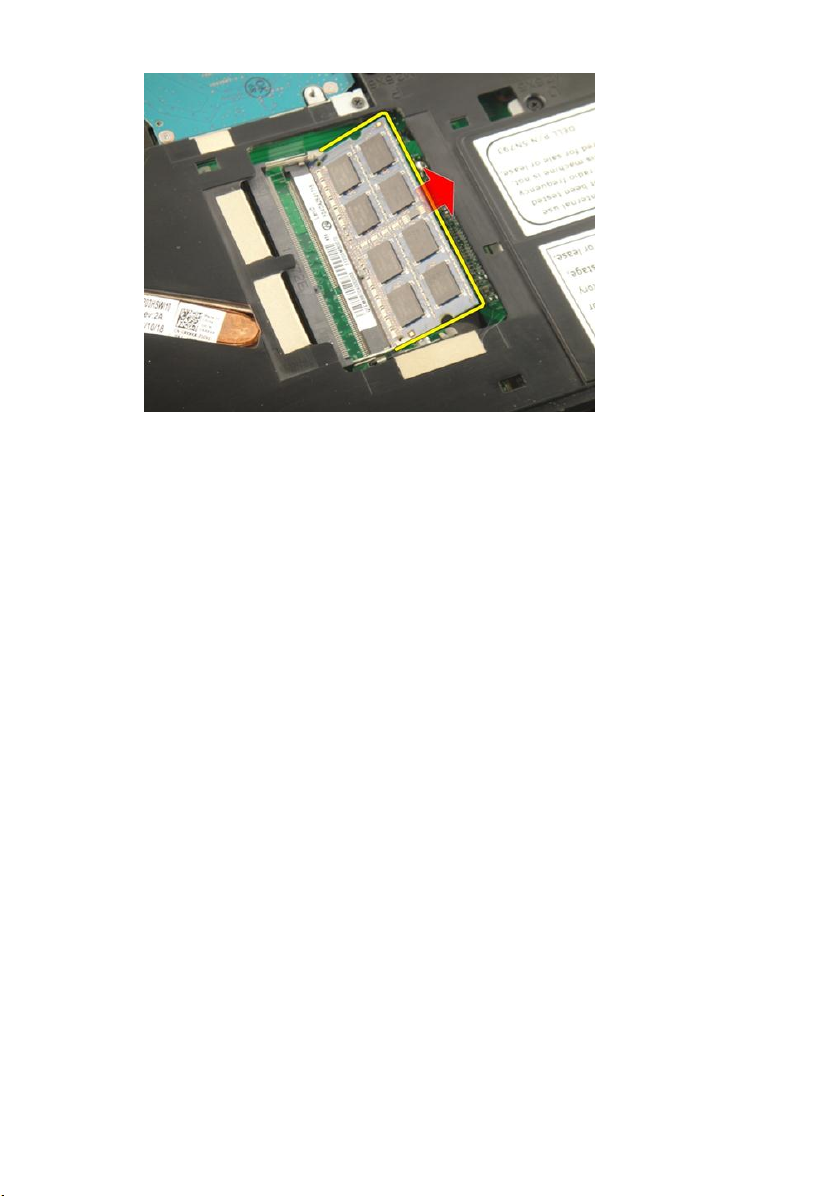
Instaliranje memorijskog modula
1. Umetnite memorijski modul u utičnicu za memoriju.
2. Pritiskajte memorijski modul dok pričvrsne spone ne učvrste memorijski modul
unutar ležišta.
3. Instalirajte
4. Instalirajte
5. Sledite procedure u odeljku
poklopac memorije
bateriju
.
Posle rada u unutrašnjosti računara
.
.
30
Page 31

Čvrsti disk
Uklanjanje čvrstog diska
8
1. Sledite procedure u odeljku
2. Uklonite
3. Uklonite
4. Uklonite zavrtnje koji učvršćuju konzolu čvrstog diska.
5. Gurnite modul čvrstog diska u smeru prikazanom na donjoj slici.
bateriju
.
poklopac memorije
Pre rada u unutrašnjosti računara
.
.
31
Page 32

6. Uklonite modul čvrstog diska sa matične ploče.
7. Uklonite zavrtnje koji učvršćuju konzolu čvrstog diska.
32
Page 33

8. Izvadite čvrsti disk iz konzole čvrstog diska.
Instaliranje čvrstog diska
1. Pritegnite zavrtnje da biste učvrstili sklop konzole čvrstog diska.
2. Instalirajte
3. Instalirajte
4. Sledite procedure u odeljku
poklopac memorije
bateriju
.
Posle rada u unutrašnjosti računara
.
.
33
Page 34

34
Page 35

Optički disk
Uklanjanje optičkog diska
9
1. Sledite procedure u odeljku
2. Uklonite
3. Uklonite
4. Uklonite zavrtanj koji učvršćuje konzolu optičkog diska.
5. Izvadite modul optičkog diska iz računara.
bateriju
.
poklopac memorije
Pre rada u unutrašnjosti računara
.
.
35
Page 36

6. Uklonite zavrtnje koji učvršćuju konzolu optičkog diska.
7. Uklonite konzolu optičkog diska sa modula optičkog diska.
36
Page 37

8. Gurnite konzolu optičkog diska izvan modula optičkog diska.
Instaliranje optičkog diska
1. Pritegnite zavrtnje da biste učvrstili konzolu za zadnji deo optičkog diska.
2. Gurnite optički disk u odeljak na desnoj strani kućišta.
3. Pritegnite zavrtanj da biste učvrstili optički disk za računar.
4. Instalirajte
5. Instalirajte
6. Sledite procedure u odeljku
poklopac memorije
bateriju
.
.
Posle rada u unutrašnjosti računara
.
37
Page 38

38
Page 39

Oslonac za dlan
Uklanjanje oslonca za dlan
10
1. Sledite procedure u odeljku
2. Uklonite
3. Uklonite
4. Uklonite
5. Uklonite
6. Uklonite gume sa donje osnove.
bateriju
.
tastaturu
poklopac memorije
optički disk
.
Pre rada u unutrašnjosti računara
.
.
.
39
Page 40

7. Uklonite zavrtnje koji učvršćuju donju osnovu.
8. Preokrenite računar i uklonite zavrtnje koji učvršćuju oslonac za dlan.
40
Page 41

9. Oslobodite rezu na konektoru matične ploče a zatim odspojite kabl dugmeta za
uključivanje/isključivanje.
10. Oslobodite rezu na konektoru matične ploče a zatim odspojite kabl tačpeda.
41
Page 42

11. Oslobodite rezu na konektoru matične ploče a zatim odspojite kabl čitača otiska
prsta.
12. Oslobodite rezu na konektoru matične ploče a zatim odspojite kabl interventnog
tastera.
42
Page 43

13. Odignite desnu stranu oslonca za dlan.
14. Odignite levu stranu oslonca za dlan.
43
Page 44

15. Odignite strane oslonca za dlan i uklonite ga.
Instaliranje oslonca za dlan
1. Povežite sve kablove na oslonac za dlan.
2. Pritegnite neispadajuće zavrtnje koji učvršćuju oslonac za dlan.
3. Pritegnite zavrtnje na donjem delu sistema koji učvršćuju oslonac za dlan.
4. Instalirajte
5. Instalirajte
6. Instalirajte
7. Instalirajte
optički disk
poklopac memorije
tastaturu
bateriju
.
.
.
.
44
Page 45

8. Sledite procedure u odeljku
Posle rada u unutrašnjosti računara
.
45
Page 46

46
Page 47

Poklopac zgloba
Uklanjanje poklopca zgloba
11
1. Sledite procedure u odeljku
2. Uklonite
3. Uklonite
4. Uklonite
5. Uklonite
6. Uklonite
7. Uklonite zavrtnje koji učvršćuju poklopac zgloba za odeljak baterije.
8. Pritisnite i držite tri kukice da biste ih oslobodili.
bateriju
.
tastaturu
optički disk
poklopac memorije
oslonac za dlan
.
Pre rada u unutrašnjosti računara
.
.
.
.
47
Page 48

9. Preokrenite računar i uklonite poklopac zgloba.
Instaliranje poklopca zgloba
1. Pritegnite zavrtnje da biste učvrstili zglobove ekrana.
2. Instalirajte
3. Instalirajte
4. Instalirajte
5. Instalirajte
6. Instalirajte
7. Sledite procedure u odeljku
oslonac za dlan
.
poklopac memorije
optički disk
tastaturu
bateriju
.
.
.
Posle rada u unutrašnjosti računara
.
.
48
Page 49

Kartica za bežičnu lokalnu mrežu (WLAN)
Uklanjanje kartice za bežičnu lokalnu mrežu (WLAN)
12
1. Sledite procedure u odeljku
2. Uklonite
3. Uklonite
4. Uklonite
5. Uklonite
6. Uklonite
7. Odspojite antenski kabl sa WLAN kartice.
bateriju
.
tastaturu
poklopac memorije
optički disk
oslonac za dlan
.
Pre rada u unutrašnjosti računara
.
.
.
.
8. Odspojite antenski kabl sa WLAN kartice.
49
Page 50

9. Uklonite zavrtanj koji učvršćuje WLAN karticu.
10. Povucite WLAN karticu pravo nagore iz utičnice i uklonite je.
50
Page 51

Instaliranje kartice za bežičnu lokalnu mrežu (WLAN)
1. Gurnite WLAN karticu u odgovarajući slot.
2. Pritegnite zavrtanj koji učvršćuje WLAN karticu.
3. Povežite antenske kablove u skladu sa kodom boja na WLAN kartici.
4. Instalirajte
5. Instalirajte
6. Instalirajte
7. Instalirajte
8. Instalirajte
9. Sledite procedure u odeljku
oslonac za dlan
optički disk
poklopac memorije
tastaturu
bateriju
.
.
.
.
Posle rada u unutrašnjosti računara
.
.
51
Page 52

52
Page 53

Sklop ekrana
Uklanjanje sklopa ekrana
13
1. Sledite procedure u odeljku
2. Uklonite
3. Uklonite
4. Uklonite
5. Uklonite
6. Uklonite
7. Uklonite
8. Uklonite
9. Uklonite zavrtnje koji učvršćuju zglob ekrana.
bateriju
.
tastaturu
poklopac memorije
optički disk
oslonac za dlan
poklopac zgloba
WLAN karticu
.
Pre rada u unutrašnjosti računara
.
.
.
.
.
.
10. Oslobodite rezu na matičnoj ploči a zatim odspojite kabl ekrana.
53
Page 54

11. Odspojite kabl kamere sa matične ploče.
12. Uklonite zavrtnje koji učvršćuju levi zglob.
54
Page 55

13. Uklonite zavrtnje koji učvršćuju desni zglob.
14. Podignite sklop ekrana i uklonite ga iz računara.
55
Page 56

Instaliranje sklopa ekrana
1. Pričvrstite sklop ekrana na računar.
2. Pritegnite zavrtnje na sklopu ekrana da biste ga učvrstili.
3. Pritegnite zavrtnje na donjem delu sistema da biste učvrstili sklop ekrana.
4. Instalirajte
5. Instalirajte
6. Instalirajte
7. Instalirajte
8. Instalirajte
9. Instalirajte
10. Instalirajte
11. Sledite procedure u odeljku
WLAN karticu
poklopac zgloba
oslonac za dlan
optički disk
.
.
.
.
poklopac memorije
tastaturu
bateriju
.
.
Posle rada u unutrašnjosti računara
.
.
56
Page 57

Okno ekrana
Uklanjanje okna ekrana
14
1. Sledite procedure u odeljku
2. Uklonite
3. Uklonite
4. Uklonite
5. Uklonite
6. Uklonite
7. Uklonite
8. Uklonite
9. Uklonite
10. Odignite gornju stranu okna.
bateriju
.
tastaturu
poklopac memorije
optički disk
oslonac za dlan
poklopac zgloba
WLAN karticu
sklop ekrana
.
.
.
.
.
.
Pre rada u unutrašnjosti računara
.
.
11. Odignite strane okna.
57
Page 58

12. Uklonite okno ekrana sa zgloba ekrana.
Instaliranje okna ekrana
1. Pričvrstite okno ekrana za zglob ekrana.
2. Instalirajte
3. Instalirajte
4. Instalirajte
5. Instalirajte
6. Instalirajte
7. Instalirajte
sklop ekrana
WLAN karticu
poklopac zgloba
oslonac za dlan
optički disk
.
.
.
.
.
poklopac memorije
.
58
Page 59

8. Instalirajte
9. Instalirajte
10. Sledite procedure u odeljku
tastaturu
bateriju
.
.
Posle rada u unutrašnjosti računara
.
59
Page 60

60
Page 61

Ploča ekrana
Uklanjanje ploče ekrana
15
1. Sledite procedure u odeljku
2. Uklonite
3. Uklonite
4. Uklonite
5. Uklonite
6. Uklonite
7. Uklonite
8. Uklonite
9. Uklonite
10. Uklonite
11. Uklonite zavrtanj koji učvršćuje levu konzolu ekrana.
bateriju
.
tastaturu
poklopac memorije
optički disk
oslonac za dlan
poklopac zgloba
WLAN karticu
sklop ekrana
okno ekrana
.
Pre rada u unutrašnjosti računara
.
.
.
.
.
.
.
.
12. Uklonite zavrtnje koji učvršćuju levu konzolu ekrana.
61
Page 62

13. Uklonite zavrtanj koji učvršćuje desnu konzolu ekrana.
14. Uklonite zavrtnje koji učvršćuju desnu konzolu ekrana.
62
Page 63

15. Oslobodite kabl ekrana iz vođice kao što je prikazano na slici.
16. Oslobodite kabl antene za WLAN mrežu iz vođice kao što je prikazano na donjoj
slici.
63
Page 64

17. Podignite i uklonite modul ploče ekrana sa poklopca ekrana.
Instaliranje ploče ekrana
1. Povežite kabl WLAN antene kroz vođicu.
2. Poravnajte konzolu ekrana sa pločom ekrana i pritegnite zavrtnje koji učvršćuju
konzolu ekrana.
3. Instalirajte
4. Instalirajte
5. Instalirajte
6. Instalirajte
okno ekrana
sklop ekrana
WLAN karticu
poklopac zgloba
.
.
.
.
64
Page 65

7. Instalirajte
8. Instalirajte
9. Instalirajte
10. Instalirajte
11. Instalirajte
12. Sledite procedure u odeljku
oslonac za dlan
optički disk
.
poklopac memorije
tastaturu
bateriju
.
.
.
.
Posle rada u unutrašnjosti računara
.
65
Page 66

66
Page 67

Kabl ekrana
Uklanjanje kabla ekrana
16
1. Sledite procedure u odeljku
2. Uklonite
3. Uklonite
4. Uklonite
5. Uklonite
6. Uklonite
7. Uklonite
8. Uklonite
9. Uklonite
10. Uklonite
11. Uklonite
12. Odlepite traku sa kabla ekrana.
bateriju
.
tastaturu
poklopac memorije
optički disk
oslonac za dlan
poklopac zgloba
WLAN karticu
sklop ekrana
okno ekrana
ploču ekrana
.
Pre rada u unutrašnjosti računara
.
.
.
.
.
.
.
.
.
13. Odspojite kabl ekrana sa ploče ekrana.
67
Page 68

Instaliranje kabla ekrana
1. Povežite kabl ekrana sa pločom ekrana.
2. Zalepite traku na kabl ekrana.
3. Instalirajte
4. Instalirajte
5. Instalirajte
6. Instalirajte
7. Instalirajte
8. Instalirajte
9. Instalirajte
10. Instalirajte
11. Instalirajte
12. Instalirajte
13. Sledite procedure u odeljku
68
ploču ekrana
okno ekrana
sklop ekrana
WLAN karticu
.
.
.
.
poklopac zgloba
oslonac za dlan
optički disk
.
poklopac memorije
tastaturu
bateriju
.
.
.
.
.
Posle rada u unutrašnjosti računara
.
Page 69

Konzole i zglobovi ekrana
Uklanjanje konzola i zglobova ekrana
17
1. Sledite procedure u odeljku
2. Uklonite
3. Uklonite
4. Uklonite
5. Uklonite
6. Uklonite
7. Uklonite
8. Uklonite
9. Uklonite
10. Uklonite
11. Uklonite
12. Uklonite zavrtnje koji učvršćuju levu konzolu ekrana.
bateriju
.
tastaturu
poklopac memorije
optički disk
oslonac za dlan
poklopac zgloba
WLAN karticu
sklop ekrana
okno ekrana
ploču ekrana
.
Pre rada u unutrašnjosti računara
.
.
.
.
.
.
.
.
.
13. Uklonite levu konzolu ekrana.
69
Page 70

14. Uklonite zavrtnje koji učvršćuju desnu konzolu ekrana.
15. Uklonite desnu konzolu ekrana.
70
Page 71

Instaliranje konzola i zglobova ekrana
1. Zamenite zavrtnje da biste učvrstili levu i desnu konzolu ekrana.
2. Instalirajte
3. Instalirajte
4. Instalirajte
5. Instalirajte
6. Instalirajte
7. Instalirajte
8. Instalirajte
9. Instalirajte
10. Instalirajte
11. Instalirajte
12. Sledite procedure u odeljku
ploču ekrana
okno ekrana
sklop ekrana
WLAN karticu
poklopac zgloba
oslonac za dlan
optički disk
.
.
.
.
.
.
.
poklopac memorije
tastaturu
bateriju
.
.
Posle rada u unutrašnjosti računara
.
.
71
Page 72

72
Page 73

Kamera
Uklanjanje modula kamere
18
1. Sledite procedure u odeljku
2. Uklonite
3. Uklonite
4. Uklonite
5. Uklonite
6. Uklonite
7. Uklonite
8. Uklonite
9. Uklonite
10. Uklonite
11. Uklonite
12. Uklonite
13. Uklonite
14. Podignite modul kamere iz poklopca ekrana.
bateriju
.
medijsku pseudokarticu
ExpressCard karticu
tastaturu
poklopac memorije
optički disk
oslonac za dlan
poklopac zgloba
WLAN karticu
sklop ekrana
okno ekrana
ploču ekrana
.
Pre rada u unutrašnjosti računara
.
.
.
.
.
.
.
.
.
.
.
73
Page 74

15. Uklonite traku sa modula kamere.
16. Odspojite kabl kamere i uklonite modul kamere.
74
Page 75

Instaliranje modula kamere
1. Povežite kabl kamere i modul kamere.
2. Zalepite traku na modul kamere.
3. Instalirajte
4. Instalirajte
5. Instalirajte
6. Instalirajte
7. Instalirajte
8. Instalirajte
9. Instalirajte
10. Instalirajte
11. Instalirajte
12. Instalirajte
13. Instalirajte
14. Instalirajte
15. Sledite procedure u odeljku
ploču ekrana
okno ekrana
sklop ekrana
WLAN karticu
.
.
.
.
poklopac zgloba
oslonac za dlan
optički disk
.
poklopac memorije
tastaturu
.
ExpressCard karticu
medijsku pseudokarticu
bateriju
.
.
.
.
.
.
Posle rada u unutrašnjosti računara
.
75
Page 76

76
Page 77

Kabl kamere
Uklanjanje kabla kamere
19
1. Sledite procedure u odeljku
2. Uklonite
3. Uklonite
4. Uklonite
5. Uklonite
6. Uklonite
7. Uklonite
8. Uklonite
9. Uklonite
10. Uklonite
11. Uklonite
12. Uklonite
13. Uklonite
14. Uklonite
15. Uklonite traku koja učvršćuje kabl kamere.
bateriju
.
medijsku pseudokarticu
ExpressCard karticu
tastaturu
poklopac memorije
optički disk
oslonac za dlan
poklopac zgloba
WLAN karticu
sklop ekrana
okno ekrana
ploču ekrana
modul kamere
.
Pre rada u unutrašnjosti računara
.
.
.
.
.
.
.
.
.
.
.
.
77
Page 78

16. Uklonite kabl kamere sa poklopca ekrana.
Instaliranje kabla kamere
1. Instalirajte kabl kamere.
2. Pričvrstite traku koja učvršćuje kabl kamere.
3. Instalirajte
4. Instalirajte
5. Instalirajte
6. Instalirajte
7. Instalirajte
modul kamere
ploču ekrana
okno ekrana
sklop ekrana
WLAN karticu
.
.
.
.
.
78
Page 79

8. Instalirajte
9. Instalirajte
10. Instalirajte
11. Instalirajte
12. Instalirajte
13. Instalirajte
14. Instalirajte
15. Instalirajte
16. Sledite procedure u odeljku
poklopac zgloba
oslonac za dlan
optički disk
.
poklopac memorije
tastaturu
.
ExpressCard karticu
medijsku pseudokarticu
bateriju
.
.
.
.
.
.
Posle rada u unutrašnjosti računara
.
79
Page 80

80
Page 81

Ventilator sistema
Uklanjanje ventilatora sistema
20
1. Sledite procedure u odeljku
2. Uklonite
3. Uklonite
4. Uklonite
5. Uklonite
6. Uklonite
7. Odspojite kabl ventilatora sa matične ploče.
8. Uklonite zavrtnje koji učvršćuju modul ventilatora sistema.
bateriju
.
tastaturu
poklopac memorije
optički disk
oslonac za dlan
.
Pre rada u unutrašnjosti računara
.
.
.
.
81
Page 82

9. Uklonite ventilator sistema sa modula donje osnove.
Instaliranje ventilatora sistema
1. Pritegnite zavrtnje koji učvršćuju modul ventilatora sistema za osnovu računara.
2. Povežite kabl ventilatora sistema na matičnu ploču.
3. Instalirajte
4. Instalirajte
5. Instalirajte
6. Instalirajte
7. Instalirajte
oslonac za dlan
optički disk
poklopac memorije
tastaturu
bateriju
.
.
.
.
.
82
Page 83

8. Sledite procedure u odeljku
Posle rada u unutrašnjosti računara
.
83
Page 84

84
Page 85

Kabl ExpressCard kartice
Uklanjanje kabla ExpressCard kartice
21
1. Sledite procedure u odeljku
2. Uklonite
3. Uklonite
4. Uklonite
5. Uklonite
6. Uklonite
7. Oslobodite rezu na konektoru matične ploče a zatim odspojite kabl ExpressCard
ploče.
bateriju
.
tastaturu
poklopac memorije
optički disk
oslonac za dlan
.
Pre rada u unutrašnjosti računara
.
.
.
.
8. Oslobodite rezu na konektoru ExpressCard ploče a zatim odspojite kabl ExpressCard
kartice.
85
Page 86

Instaliranje kabla ExpressCard kartice
1. Pritegnite rezu na konektoru ExpressCard ploče a zatim povežite kabl ExpressCard
kartice.
2. Pritegnite rezu na konektoru matične ploče a zatim povežite kabl ExpressCard ploče.
3. Instalirajte
4. Instalirajte
5. Instalirajte
6. Instalirajte
7. Instalirajte
8. Sledite procedure u odeljku
oslonac za dlan
optički disk
.
.
poklopac memorije
tastaturu
bateriju
.
.
Posle rada u unutrašnjosti računara
.
.
86
Page 87

ExpressCard ploča
Uklanjanje ExpressCard ploče
22
1. Sledite procedure u odeljku
2. Uklonite
3. Uklonite
4. Uklonite
5. Uklonite
6. Uklonite
7. Uklonite
8. Uklonite zavrtnje koji učvršćuju ExpressCard ploču.
bateriju
.
tastaturu
poklopac memorije
optički disk
oslonac za dlan
kabl ExpressCard kartice
.
Pre rada u unutrašnjosti računara
.
.
.
.
.
9. Uklonite ExpressCard ploču.
87
Page 88

Instaliranje ExpressCard ploče
1. Instalirajte zavrtnje koji učvršćuju ExpressCard ploču za računar.
2. Instalirajte
3. Instalirajte
4. Instalirajte
5. Instalirajte
6. Instalirajte
7. Instalirajte
8. Sledite procedure u odeljku
kabl ExpressCard kartice
oslonac za dlan
optički disk
poklopac memorije
tastaturu
bateriju
.
.
.
.
.
Posle rada u unutrašnjosti računara
.
.
88
Page 89

LED ploča
Uklanjanje LED ploče
23
1. Sledite procedure u odeljku
2. Uklonite
3. Uklonite
4. Uklonite
5. Uklonite
6. Uklonite
7. Oslobodite rezu na konektoru matične ploče a zatim odspojite kabl LED ploče.
8. Uklonite LED ploču sa kućišta.
bateriju
.
tastaturu
poklopac memorije
optički disk
oslonac za dlan
.
Pre rada u unutrašnjosti računara
.
.
.
.
89
Page 90

Instaliranje LED ploče
1. Poravnajte LED ploču sa kućištem.
2. Povežite kabl LED ploče na konektor matične ploče.
3. Instalirajte
4. Instalirajte
5. Instalirajte
6. Instalirajte
7. Instalirajte
8. Sledite procedure u odeljku
oslonac za dlan
optički disk
.
.
poklopac memorije
tastaturu
bateriju
.
.
Posle rada u unutrašnjosti računara
.
.
90
Page 91

Matična ploča
Uklanjanje matične ploče
24
1. Sledite procedure u odeljku
2. Uklonite
3. Uklonite
4. Uklonite
5. Uklonite
6. Uklonite
7. Uklonite
8. Uklonite
9. Uklonite
10. Uklonite
11. Uklonite
12. Uklonite
13. Uklonite
14. Odspojite kabl za DC ulaz sa matične ploče.
bateriju
.
medijsku pseudokarticu
ExpressCard karticu
tastaturu
poklopac memorije
optički disk
oslonac za dlan
poklopac zgloba
WLAN karticu
sklop ekrana
ventilator sistema
kabl ExpressCard kartice
.
Pre rada u unutrašnjosti računara
.
.
.
.
.
.
.
.
.
.
91
Page 92

15. Odspojite kabl zvučnika sa matične ploče.
16. Odspojite kabl niskotonskog zvučnika sa matične ploče.
92
Page 93

17. Uklonite zavrtnje koji učvršćuju matičnu ploču.
18. Odspojite konektor matične ploče sa ulazno/izlazne (U/I) ploče.
93
Page 94

19. Podignite i uklonite matičnu ploču iz kućišta.
Instaliranje matične ploče
1. Povežite sve kablove na matičnu ploču.
2. Instalirajte zavrtnje koji učvršćuju matičnu ploču za osnovu računara.
3. Zamenite kabl zvučnika i kablove niskotonskog zvučnika.
4. Instalirajte
5. Instalirajte
6. Instalirajte
7. Instalirajte
kabl ExpressCard kartice
ventilator sistema
sklop ekrana
WLAN karticu
.
.
.
.
94
Page 95

8. Instalirajte
9. Instalirajte
10. Instalirajte
11. Instalirajte
12. Instalirajte
13. Instalirajte
14. Instalirajte
15. Instalirajte
16. Sledite procedure u odeljku
poklopac zgloba
oslonac za dlan
optički disk
.
poklopac memorije
tastaturu
.
ExpressCard karticu
medijsku pseudokarticu
bateriju
.
.
.
.
.
.
Posle rada u unutrašnjosti računara
.
95
Page 96

96
Page 97

Rashladni element
Uklanjanje rashladnog elementa
25
1. Sledite procedure u odeljku
2. Uklonite
3. Uklonite
4. Uklonite
5. Uklonite
6. Uklonite
7. Uklonite
8. Uklonite
9. Uklonite
10. Uklonite
11. Uklonite
12. Uklonite
13. Uklonite
14. Uklonite
15. Uklonite zavrtnje prema redosledu prikazanom na slici.
bateriju
.
medijsku pseudokarticu
ExpressCard karticu
tastaturu
poklopac memorije
optički disk
oslonac za dlan
poklopac zgloba
WLAN karticu
sklop ekrana
ventilator sistema
kabl ExpressCard kartice
matičnu ploču
.
Pre rada u unutrašnjosti računara
.
.
.
.
.
.
.
.
.
.
.
.
97
Page 98

16. Podignite rashladni element i uklonite ga sa matične ploče.
Instaliranje rashladnog elementa
1. Instalirajte zavrtnje koji učvršćuju rashladni element za matičnu ploču.
2. Instalirajte
3. Instalirajte
4. Instalirajte
5. Instalirajte
6. Instalirajte
7. Instalirajte
matičnu ploču
.
kabl ExpressCard kartice
ventilator sistema
sklop ekrana
WLAN karticu
poklopac zgloba
.
.
.
.
.
98
Page 99

8. Instalirajte
9. Instalirajte
10. Instalirajte
11. Instalirajte
12. Instalirajte
13. Instalirajte
14. Instalirajte
15. Sledite procedure u odeljku
oslonac za dlan
optički disk
.
poklopac memorije
tastaturu
.
ExpressCard karticu
medijsku pseudokarticu
bateriju
.
.
.
.
.
Posle rada u unutrašnjosti računara
.
99
Page 100

100
